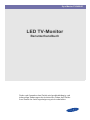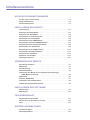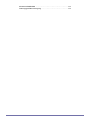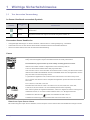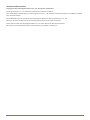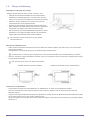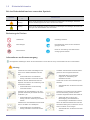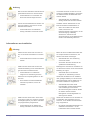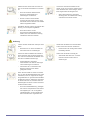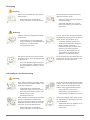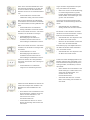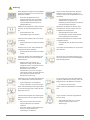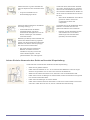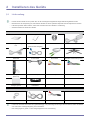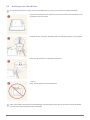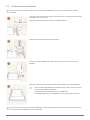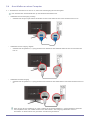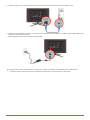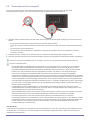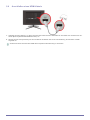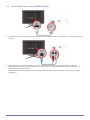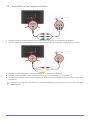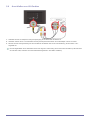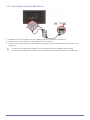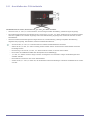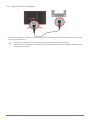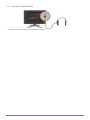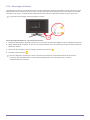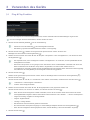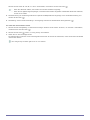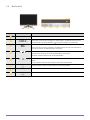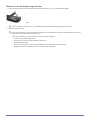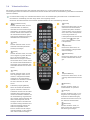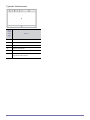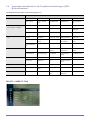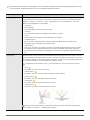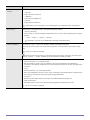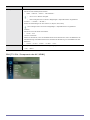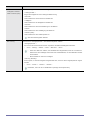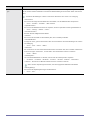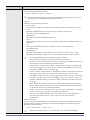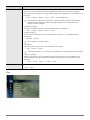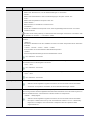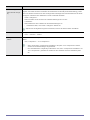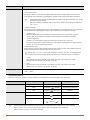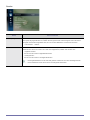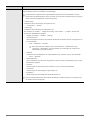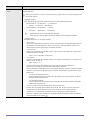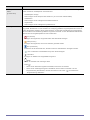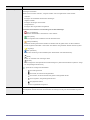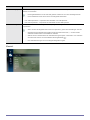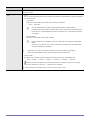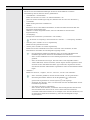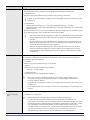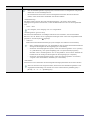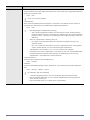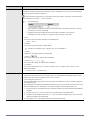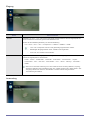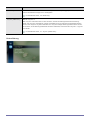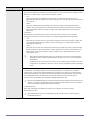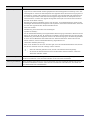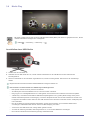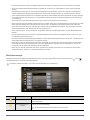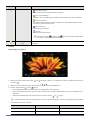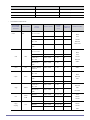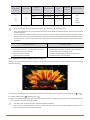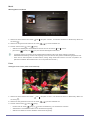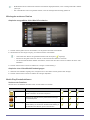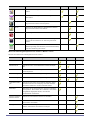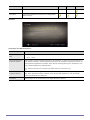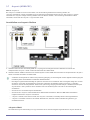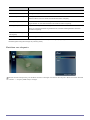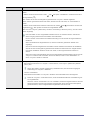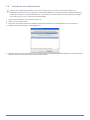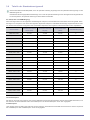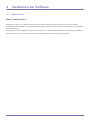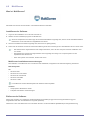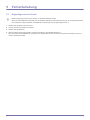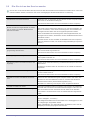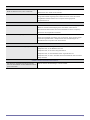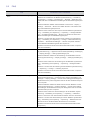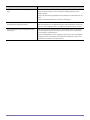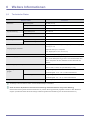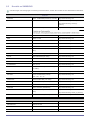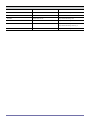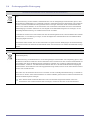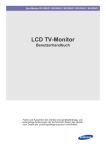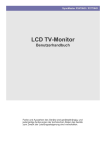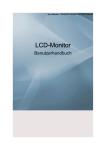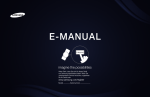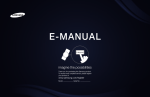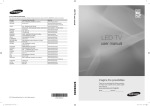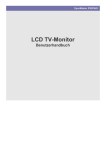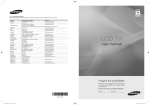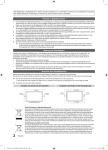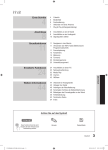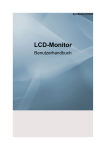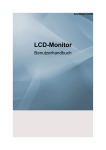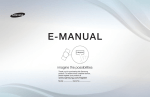Download Samsung FX2490HD Benutzerhandbuch
Transcript
SyncMaster FX2490HD LED TV-Monitor Benutzerhandbuch Farbe und Aussehen des Geräts sind geräteabhängig, und jederzeitige Änderungen der technischen Daten des Geräts zum Zweck der Leistungssteigerung sind vorbehalten. Inhaltsverzeichnis WICHTIGE SICHERHEITSHINWEISE Vor der ersten Verwendung . . . . . . . . . . . . . . . . . . . . . . . . . . . . . . . . . . 1-1 Pflege und Wartung . . . . . . . . . . . . . . . . . . . . . . . . . . . . . . . . . . . . . . . . 1-2 Sicherheitshinweise . . . . . . . . . . . . . . . . . . . . . . . . . . . . . . . . . . . . . . . . 1-3 INSTALLIEREN DES GERÄTS Lieferumfang . . . . . . . . . . . . . . . . . . . . . . . . . . . . . . . . . . . . . . . . . . . . . . 2-1 Anbringen des Standfußes . . . . . . . . . . . . . . . . . . . . . . . . . . . . . . . . . . 2-2 Entfernen des Standfußes . . . . . . . . . . . . . . . . . . . . . . . . . . . . . . . . . . . 2-3 Anschließen an einen Computer . . . . . . . . . . . . . . . . . . . . . . . . . . . . . . 2-4 Verwenden als Fernsehgerät . . . . . . . . . . . . . . . . . . . . . . . . . . . . . . . . . 2-5 Anschließen eines HDMI-Kabels . . . . . . . . . . . . . . . . . . . . . . . . . . . . . . 2-6 Anschließen mit einem HDMI/DVI-Kabel . . . . . . . . . . . . . . . . . . . . . . . 2-7 Anschließen eines Component-Kabels . . . . . . . . . . . . . . . . . . . . . . . . 2-8 Anschließen von AV-Geräten . . . . . . . . . . . . . . . . . . . . . . . . . . . . . . . . 2-9 Anschließen eines SCART-Kabels . . . . . . . . . . . . . . . . . . . . . . . . . . . 2-10 Anschließen der CI-Schnittstelle . . . . . . . . . . . . . . . . . . . . . . . . . . . . 2-11 Anschluss für Verstärker . . . . . . . . . . . . . . . . . . . . . . . . . . . . . . . . . . . 2-12 Kopfhörer anschließen . . . . . . . . . . . . . . . . . . . . . . . . . . . . . . . . . . . . 2-13 Kensington-Schloss . . . . . . . . . . . . . . . . . . . . . . . . . . . . . . . . . . . . . . 2-14 VERWENDEN DES GERÄTS Plug & Play-Funktion . . . . . . . . . . . . . . . . . . . . . . . . . . . . . . . . . . . . . . . 3-1 Bedienfeld . . . . . . . . . . . . . . . . . . . . . . . . . . . . . . . . . . . . . . . . . . . . . . . . 3-2 Fernbedienung . . . . . . . . . . . . . . . . . . . . . . . . . . . . . . . . . . . . . . . . . . . . 3-3 Videotextfunktion . . . . . . . . . . . . . . . . . . . . . . . . . . . . . . . . . . . . . . . . . . 3-4 Verwenden des Menüs für die Projektionseinstellungen (OSD: Bildschirmmenü) . . . . . . . . . . . . . . . . . . . . . . . . . . . . . . . . . . 3-5 Media Play . . . . . . . . . . . . . . . . . . . . . . . . . . . . . . . . . . . . . . . . . . . . . . . . 3-6 Anynet+ (HDMI-CEC) . . . . . . . . . . . . . . . . . . . . . . . . . . . . . . . . . . . . . . . 3-7 Installieren des Gerätetreibers . . . . . . . . . . . . . . . . . . . . . . . . . . . . . . . 3-8 Tabelle der Standardanzeigemodi . . . . . . . . . . . . . . . . . . . . . . . . . . . . 3-9 INSTALLIEREN DER SOFTWARE Natural Color . . . . . . . . . . . . . . . . . . . . . . . . . . . . . . . . . . . . . . . . . . . . . . 4-1 MultiScreen . . . . . . . . . . . . . . . . . . . . . . . . . . . . . . . . . . . . . . . . . . . . . . . 4-2 FEHLERBEHEBUNG Eigendiagnose des Geräts . . . . . . . . . . . . . . . . . . . . . . . . . . . . . . . . . . 5-1 Ehe Sie sich an den Service wenden . . . . . . . . . . . . . . . . . . . . . . . . . . 5-2 FAQ . . . . . . . . . . . . . . . . . . . . . . . . . . . . . . . . . . . . . . . . . . . . . . . . . . . . . 5-3 WEITERE INFORMATIONEN Technische Daten . . . . . . . . . . . . . . . . . . . . . . . . . . . . . . . . . . . . . . . . . . 6-1 Stromsparfunktion . . . . . . . . . . . . . . . . . . . . . . . . . . . . . . . . . . . . . . . . . 6-2 Kontakt zu SAMSUNG . . . . . . . . . . . . . . . . . . . . . . . . . . . . . . . . . . . . . . 6-3 Ordnungsgemäße Entsorgung . . . . . . . . . . . . . . . . . . . . . . . . . . . . . . . 6-4 1 Wichtige Sicherheitshinweise 1-1 Vor der ersten Verwendung In diesem Handbuch verwendete Symbole SYMBOL BEZEICHNUN G BEDEUTUNG Achtung Zeigt Fälle an, in denen die Funktion nicht verfügbar ist oder die Einstellung abgebrochen werden kann. Hinweis Zeigt einen Hinweis oder Tipp für die Verwendung einer Funktion an. Verwenden dieses Handbuchs • Unangekündigte Änderungen an diesem Handbuch, insbesondere zur Leistungssteigerung, vorbehalten. • Unterrichten Sie sich vor dem Einsatz dieses Geräts umfassend über die Sicherheitsmaßnahmen. • Wenn ein Problem auftritt, lesen Sie den Abschnitt Fehlerbehebung. Lizenz Hergestellt unter Lizenz von Dolby Laboratories. Dolby sowie das Doppel-D-Symbol sind Warenzeichen der Dolby Laboratories. DivX Certified to play DivX video up to HD 1080p, including premium content. ABOUT DIVX VIDEO: DivX® is a digital video format created by DivX,Inc. This is an official DivX Certified device that plays DivX video. Visit www.divx.com for more information and software tools to convert your files into DivX video. ABOUT DIVX VIDEO-ON-DEMAND: This DivX Certified® device must be registered in order to play DivX Video-on-Demand (VOD) content. To generate the registration code, locate the DivX VOD section in the device setup menu. Go to vod.divx.com with this code to complete the registration process and learn more about DivX VOD. Pat. 7,295,673; 7,460,688; 7,519,274 Manufactured under licence under U.S. Patent #’s: 5,451,942; 5,956,674; 5,974,380; 5,978,762; 6,487,535 & other U.S. and worldwide patents issued & pending. DTS and the Symbol are registered trademarks, & DTS 2.0+ Digital Out and the DTS logos are trademarks of DTS, Inc. Product includes software. ©DTS, Inc. All Rights Reserved. TheaterSound, SRS and the symbol are trademarks of SRS Labs, Inc. TheaterSound technology is incorporated under licence from SRS Labs, Inc. Hinweis zur Open Source-Lizenz Bei Verwendung einer Open Source-Software, können die Open Source-Lizenzen über das Gerätemenü bezogen werden. Wichtige Sicherheitshinweise 1-1 Urheberrechtsvermerk Copyright © 2010 Samsung Electronics Co., Ltd. Alle Rechte vorbehalten. Samsung Electronics Co., Ltd. besitzt das Urheberrecht an diesem Handbuch. Ohne ausdrückliche Genehmigung von Samsung Electronics Co., Ltd. darf kein Teil dieses Handbuchs vervielfältigt, verbreitet oder verwendet werden. Das SAMSUNG-Logo und SyncMaster sind eingetragenen Marke von Samsung Electronics, Co., Ltd. Microsoft, Windows und Windows NT sind eingetragene Marken von Microsoft Corporation. VESA, DPM und DDC sind eingetragene Marken von der Video Electronics Standard Association. Alle anderen hierin angeführten Marken sind Eigentum ihrer jeweiligen Unternehmen. 1-1 Wichtige Sicherheitshinweise 1-2 Pflege und Wartung Außenflächen und Pflege der Anzeige Reinigen Sie das Gerät mit einem weichen, trockenen Tuch. • Reinigen Sie das Gerät keinesfalls mit leicht entflammbaren Substanzen wie Reinigungsbenzin, Verdünner oder mit einem nassen Tuch. Dies könnte Probleme mit dem Gerät verursachen. • Zerkratzen Sie die Oberfläche der Leinwand nicht mit Ihren Fingernägeln oder scharfen Gegenständen. • Sprühen Sie beim Reinigen kein Wasser direkt auf das Gerät. Wenn Wasser in das Gerät eindringt, kann ein Brand, elektrischer Schlag oder eine Störung des Geräts verursacht werden. • Bei Verwendung eines Ultraschallluftbefeuchters können auf der Oberfläche von Hochglanzmodellen aufgrund der spezifischen Eigenschaften des Materials weiße Flecken entstehen. Das Aussehen und die Farbe können je nach Modell unterschiedlich sein. Absichern des Einbaubereichs • Halten Sie die erforderlichen Abstände zwischen dem Gerät und anderen Objekten (z.B. Wänden) ein, um ausreichende Lüftung sicherzustellen. Andernfalls kann es zu Bränden aufgrund von Überhitzung des Geräts kommen. Verwenden Sie nur Teile von Samsung Electronics, wenn Sie einen Standfuß oder eine Wandhalterung einsetzen. • Wenn Sie Teile eines anderen Herstellers verwenden, kann es zu Problemen mit dem Gerät oder zu Verletzungen kommen, weil das Gerät herunterfällt. Das Aussehen kann sich je nach Gerät unterscheiden. Aufstellen des Geräts mit dem Standfuß Installieren des Geräts mit einer Wandhalterung Informationen zu Nachbildern • Durch längeres Anzeigen eines Standbilds kann ein Nachbild bzw. ein Fleck auf dem Bildschirm erstellen Wenn Sie das Gerät über einen längeren Zeitraum nicht verwenden, aktivieren Sie den Stromsparmodus oder den Bildschirmschoner. • Aufgrund technologischer Beschränkungen beim Hersteller der Anzeige können die Bilder dieses Geräts heller oder dunkler als normal erscheinen (etwa 1 ppm (Teile pro Million) Pixel). Anzahl der Teilpixel von Anzeigen nach Größe: Anzahl der Teilpixel = Maximale horizontale Auflösung x Maximale vertikale Auflösung x 3 Wichtige Sicherheitshinweise 1-2 1-3 Sicherheitshinweise Bei den Sicherheitshinweisen verwendete Symbole SYMBOL BEZEICHNUN G BEDEUTUNG Achtung Wenn Sie die mit diesem Symbol versehenen Anweisungen nicht befolgen, kann dies schwere Verletzungen bis hin zum Tod nach sich ziehen. Achtung Wenn Sie die mit diesem Symbol versehenen Anweisungen nicht befolgen, kann dies Verletzungen oder Sachschäden nach sich ziehen. Bedeutung der Zeichen Unterlassen. Unbedingt beachten. Nicht zerlegen. Der Netzstecker muss aus der Steckdose gezogen werden. Nicht berühren. Muss zur Vermeidung eines elektrischen Schlags geerdet werden. Informationen zur Stromversorgung Die folgenden Abbildungen dienen für Sie als Referenz und sie können sich je nach Modell und Land unterscheiden. Achtung Verwenden Sie weder beschädigte Steckdosen noch defekte Netzkabel oder Stecker. • Andernfalls kann es zu Bränden aufgrund von Überhitzung der Steckdose kommen. Achten Sie auf eine feste Verbindung des Steckers. • Anderenfalls kann ein Stromschlag verursacht werden. Anderenfalls kann ein Brand verursacht werden. Schließen Sie das Netzkabel nur an eine geerdete Steckdose (für Geräte der Isolationsklasse 1) an. Verbiegen und verdrehen Sie das Netzkabel nicht übermäßig. Stellen Sie keine schweren Gegenstände auf dem Kabel ab. • • Anderenfalls kann ein elektrischer Schlag oder eine Verletzung verursacht werden. Platzieren Sie das Netzkabel und das Gerät nicht in der Nähe von Heizkörpern. • 1-3 • Anderenfalls kann ein elektrischer Schlag oder Brand verursacht werden. Berühren Sie den Netzstecker beim Einstöpseln und Trennen der Verbindung nicht mit feuchten Händen. • Schließen Sie keinesfalls mehrere Elektrogeräte an eine einzige Steckdose an. Anderenfalls kann ein elektrischer Schlag oder Brand verursacht werden. Andernfalls kann es durch eine Beschädigung des Netzkabels zu Stromschlägen oder Bränden kommen. Wenn die Stifte des Netzsteckers oder der Steckdose staubig sind, müssen Sie sie mit einem trockenen Tuch reinigen. • Anderenfalls kann ein Brand verursacht werden. Wichtige Sicherheitshinweise Achtung Ziehen Sie den Netzstecker niemals bei eingeschaltetem Monitor aus der Steckdose. • Andernfalls kann es zu Schäden am Gerät oder Stromschägen kommen. Verwenden Sie stets nur das von uns zur Verfügung gestellte Netzkabel. Verwenden Sie zudem niemals das Netzkabel eines anderen Geräts. • Fassen Sie das Netzkabel am Stecker und nicht am Kabel an, wenn Sie es aus der Wandsteckdose ziehen. • Anderenfalls kann ein elektrischer Schlag oder Brand verursacht werden. Schließen Sie den Netzstecker an eine leicht erreichbare Wandsteckdose an. • Anderenfalls kann ein elektrischer Schlag oder Brand verursacht werden. Wenn ein Problem mit dem Gerät auftritt, müssen Sie den Netzstromstecker herausziehen, um die Stromversorgung vollständig abzutrennen. Sie können die Stromversorgung mit der Netztaste des Geräts nicht vollständig abtrennen. Informationen zur Installation Achtung Stellen Sie das Gerät nicht an einem Ort auf, der in leichter Reichweite von Kindern ist. Bitten Sie einen Installationstechniker oder ein entsprechendes Unternehmen, das Gerät an der Wand anzubringen. • • Anderenfalls kann eine Verletzung verursacht werden. • Verwenden Sie keine andere als die spezifizierte Wandhalterung. Anderenfalls kann ein Brand verursacht werden. Stellen Sie das Gerät nicht an Orten mit schlechter Belüftung wie in einem Bücherregal oder einem Wandschrank auf. Befestigen Sie das Gerät in mindestens 10 cm Abstand zur Wand, um für ausreichende Belüftung zu sorgen. • • Andernfalls kann es zu Bränden aufgrund von Überhitzung kommen. Halten Sie die Verpackungsfolien von Kindern fern. • Wenn Kinder sich diese Plastiktüten über den Kopf ziehen, können sie ersticken. Andernfalls kann es zu Bränden aufgrund von Überhitzung kommen. Stellen Sie das Gerät nicht an instabilen oder geneigten Stellen (z. B. einem schief stehenden Regal) oder an Stellen auf, wo es starken Vibrationen ausgesetzt ist. • Anderenfalls könnte das Gerät herunterfallen und beschädigt werden oder Verletzungen verursachen. • Bei Verwendung des Geräts an Stellen mit starker Vibration besteht Brandgefahr und die Möglichkeit von Störungen des Geräts. Stellen Sie das Gerät nicht in einem Fahrzeug oder an Orten auf, an denen es Staub, Feuchtigkeit (Sauna), Öl, Rauch oder Wasser (Regenwasser) ausgesetzt ist. Stellen Sie das Gerät nicht in der Nähe von Feuerstellen oder Heizkörpern bzw. an Orten auf, wo es direkter Sonneneinstrahlung ausgesetzt ist. • • Andernfalls könnte ein elektrischer Schlag oder Brand verursacht werden. Wichtige Sicherheitshinweise Es besteht andernfalls Brandgefahr und außerdem wird dadurch u. U. die Lebensdauer des Produkts verkürzt. 1-3 Stellen Sie das Gerät nicht an einem Ort auf, der in leichter Reichweite von Kindern ist. • • Wenn ein Kind das Gerät berührt, könnte es herunterfallen und Verletzungen verursachen. Lassen Sie das Antennenkabel an der Stelle, an der es nach innen geführt wird, in einer Schlaufe nach unten hängen, damit kein Regenwasser eindringen kann. • Da der vordere Teil des Geräts schwerer als der hintere Teil ist, muss das Gerät auf einer ebenen und stabilen Fläche aufgestellt werden. Wenn Regenwasser in das Gerät eindringt, kann ein elektrischer Schlag oder Brand verursacht werden. Installieren Sie die Antenne in größerer Entfernung von Hochspannungskabeln. • Wenn die Antenne auf ein Hochspannungskabel fällt oder sie berührt, kann ein elektrischer Schlag oder Brand verursacht werden. Achtung Lassen Sie das Gerät beim Transport nicht fallen. Stellen Sie das Gerät nicht mit dem Bildschirm nach unten auf den Fußboden. • • Dies führt evtl. zu einem Problem mit dem Gerät oder zu Verletzungen. Achten Sie beim Aufstellen des Geräts in einem Schrank oder auf einem Regal darauf, dass die Vorderseite des Geräts nicht über die Vorderkante herausragt. • Andernfalls kann das Gerät herunterfallen und dadurch Störungen oder Verletzungen verursachen. • Verwenden Sie nur Schränke oder Regale mit einer für das Gerät geeigneten Größe. Dadurch kann die Anzeige des Geräts beschädigt werden. Setzen Sie das Gerät vorsichtig ab. • Andernfalls führt dies evtl. zu einem Problem mit dem Gerät oder zu Verletzungen. Wenn Sie das Gerät an einem Ort aufstellen, an dem die Betriebsbedingungen stark schwanken, kann es aufgrund von Umgebungseinflüssen zu gravierenden Qualitätsproblemen kommen. Stellen Sie das Gerät in diesem Fall erst auf, nachdem Sie sich diesbezüglich mit einem unserer Servicetechniker beraten haben. • 1-3 Orte mit Feinstaubbelastung, niedrigen bzw. hohen Temperaturen oder starker Feuchtigkeit (wie z. B. an Flughäfen oder Bahnhöfen), wo das Gerät lange Zeit ununterbrochen angschaltet ist. Wichtige Sicherheitshinweise Reinigung Achtung Ziehen Sie das Netzkabel ab, ehe Sie das Gerät reinigen. Spritzen Sie beim Reinigen kein Wasser direkt auf Teile des Geräts. • • Achten Sie darauf, dass kein Wasser in das Gerät eindringt. • Andernfalls führt dies evtl. zu einem Brand, Stromschlag oder Problem mit dem Gerät. Anderenfalls kann ein elektrischer Schlag oder Brand verursacht werden. Achtung Sprühen Sie keine Reinigungsmittel direkt auf das Gerät. • Andernfalls kann es zu Verfärbungen oder zum Reißen der Außenflächen des Geräts bzw. zur Ablösung der Anzeigefläche kommen. Wischen Sie das Gerät mit einem weichen, feuchtes Tuch und einem "Reinigungsmittel für Monitore" ab. • Trennen Sie vor dem Reinigen des Geräts das Netzkabel, und reinigen Sie es dann mit einem weichen und trockenen Tuch. • Verwenden Sie beim Reinigen des Geräts keine Chemikalien wie Wachs, Benzin, Alkohol, Verdünner, Insektenschutzmittel, Duftstoffe oder Schmier- bzw. Reinigungsmittel. Dies kann zu Beschädigungen der Außenflächen des Geräts oder zur Ablösung von Aufdrucken führen. Da die Außenflächen des Geräts leicht zerkratzt werden können, verwenden Sie zum Reinigen nur ein geeignetes Tuch. Wenn kein Spezialreiniger für Monitore zur Verfügung steht, verdünnen Sie ein Reinigungsmittel im Verhältnis 1:10 mit Wasser. Informationen zur Verwendung Achtung Da im Gerät Hochspannung anliegt, dürfen Sie es auf keinen Fall selbst zerlegen, reparieren oder modifizieren. • • Anderenfalls kann ein Brand oder elektrischer Schlag verursacht werden. • Wenn das Gerät repariert werden muss, wenden Sie sich an ein Kundendienstzentrum. Sollte das Gerät ungewöhnliche Geräusche erzeugen, Brandgeruch auftreten oder Rauch zu sehen sein, ziehen Sie sofort das Netzkabel aus der Steckdose und wenden Sie sich an ein Kundendienstzentrum. • Wenn Sie das Gerät transportieren müssen, schalten Sie es ab, ziehen Sie den Netzstecker sowie das Antennenkabel und alle anderen daran angeschlossenen Kabel. Anderenfalls kann ein elektrischer Schlag oder Brand verursacht werden. Wichtige Sicherheitshinweise Andernfalls kann es durch eine Beschädigung des Netzkabels zu Stromschlägen oder Bränden kommen. Achten Sie sorgfältig darauf, dass sich Kinder niemals an das Gerät hängen oder darauf herumklettern. • Anderenfalls könnte es hinfallen und so Verletzungen oder den Tod verursachen. 1-3 Wenn Ihnen das Gerät hinfällt oder wenn das Gehäuse beschädigt ist, schalten Sie es aus und ziehen Sie den Netzstecker. Wenden Sie sich an ein Kundendienstzentrum. • Andernfalls kann es durch Beschädigungen des Kabels zu Problemen mit dem Gerät oder zu Stromschlägen und Bränden kommen. Wenn sich ein Kind an das Gerät hängt, um solche Gegenstände zu greifen, könnten diese Gegenstände oder das Gerät hinfallen und Verletzungen oder gar den Tod verursachen. Lassen Sie keine Gegenstände auf das Gerät fallen und keine Schläge darauf einwirken. • Anderenfalls kann ein elektrischer Schlag oder Brand verursacht werden. Ziehen Sie niemals am Strom- oder Antennenkabel, um das Gerät zu bewegen. • • Anderenfalls kann ein Brand oder elektrischer Schlag verursacht werden. Ziehen Sie bei Gewitter den Netzstecker und berühren Sie unter keinen Umständen des Antennenkabel, da dies gefährlich sein kann. • Legen Sie keine Gegenstände wie Spielzeug oder Kekse auf das Gerät. Anderenfalls kann ein elektrischer Schlag oder Brand verursacht werden. Bei Austritt von Gas berühren Sie weder das Gerät noch den Netzstecker, sondern lüften Sie die Räumlichkeiten sofort. • Anderenfalls kann eine Explosion oder ein Brand verursacht werden. • Berühren Sie bei Gewitter niemals das Netz- oder das Antennenkabel. Ziehen Sie niemals am Strom- oder Antennenkabel, um das Gerät zu bewegen oder anzuheben. Brennbare Sprays oder Objekte dürfen in der Nähe des Geräts weder aufbewahrt noch verwendet werden. • • Andernfalls kann es durch Beschädigungen des Kabels zu Problemen mit dem Gerät oder zu Stromschlägen und Bränden kommen. Achten Sie darauf, die Lüftungsschlitze nicht durch Tischtücher oder Vorhänge zu versperren. • Andernfalls kann es zu Bränden aufgrund von Überhitzung kommen. Anderenfalls kann eine Explosion oder ein Brand verursacht werden. Führen Sie weder Metallgegenstände wie Besteck, Münzen oder Haarnadeln, noch leicht entflammbare Gegenstände (durch Lüftungsschlitze, Anschlüsse) ins Innere des Geräts. • Wenn Wasser oder Fremdstoffe in das Gerät eindringen, schalten Sie es aus, ziehen Sie den Netzstecker, und wenden Sie sich an das Kundendienstzentrum. • Andernfalls führt dies evtl. zu einem Brand, Stromschlag oder Problem mit dem Gerät. Stellen Sie weder Behälter mit Wasser wie Vasen, Blumentöpfe oder Getränke noch Medikamente oder Metallteile auf das Gerät. 1-3 • Wenn Wasser oder Fremdstoffe in das Gerät eindringen, schalten Sie es aus, ziehen Sie den Netzstecker, und wenden Sie sich an das Kundendienstzentrum. • Andernfalls führt dies evtl. zu einem Brand, Stromschlag oder Problem mit dem Gerät. Wichtige Sicherheitshinweise Achtung Durch längeres Anzeigen eines Standbilds kann ein Nachbild bzw. ein Fleck auf dem Bildschirm erstellen • Wenn Sie das Gerät über einen längeren Zeitraum nicht verwenden, aktivieren Sie den Stromsparmodus oder den Bildschirmschoner auf ein bewegtes Bild ein. Wenn Sie das Gerät über einen längeren Zeitraum nicht verwenden, weil Sie z. B. verreisen, ziehen Sie das Netzkabel aus der Steckdose. • Anderenfalls könnte sich Staub ansammeln und aufgrund von Überhitzung oder Kurzschluss ein Brand oder Stromschlag entstehen. Stellen Sie die Auflösung und die Frequenz auf einen für das Gerät geeigneten Wert ein. Stellen Sie das Gerät nicht auf den Kopf, und halten Sie es beim Tragen nicht ausschließlich am Standfuß fest. • • Anderenfalls kann dies Augenbelastungen verursachen. Anderenfalls könnte das Gerät herunterfallen und beschädigt werden oder Verletzungen verursachen. Stellen Sie das Netzteil nicht auf ein anderes Netzteil. Halten Sie das Netzteil von anderen Wärmequellen entfernt. • • Anderenfalls kann ein Brand verursacht werden. Entfernen Sie vor dem ersten Einsatz die Vinylverpackung des Netzteils. • Wenn Sie aus zu geringer Entfernung auf das Gerät schauen, kann Ihre Sehfähigkeit beeinträchtigt werden. Dadurch könnte ein Defekt, ein elektrischer Schlag oder ein Brand ausgelöst werden. Verwenden Sie das Netzteil nicht in der Nähe von Gewässern oder im Freien, insbesondere nicht, wenn es regnet oder schneit. Achten Sie beim Wischen des Fußbodens darauf, dass das Netzteil nicht feucht wird. Verwenden Sie in der Nähe des Geräts keinen Luftbefeuchter und Kochmaschinen. • Verwenden Sie das Netzteil nur in gut belüfteten Räumen. Anderenfalls kann ein Brand verursacht werden. Achten Sie darauf, dass das Netzteil nicht nass wird, also auch nicht in Kontakt mit Wasser kommt. • Anderenfalls kann ein Brand verursacht werden. Anderenfalls kann ein elektrischer Schlag oder Brand verursacht werden. Es ist wichtig, den Augen eine Ruhepause zu geben (5 Minuten pro Stunde), wenn Sie längere Zeit auf den Bildschirm schauen. • So schonen Sie Ihre Augen. Wenn das Gerät längere Zeit angeschaltet ist, wird die Anzeige heiß. Fassen Sie das Gerät also nicht an. Halten Sie kleine Zubehörteile von Kindern fern. Vorsicht beim Einstellen des Neigungswinkels des Geräts oder der Höhe des Standfußes. Legen Sie keine schweren Gegenstände auf das Gerät. • Sie können sich die Hand oder die Finger einklemmen und dadurch verletzen. • Wenn das Gerät zu stark gekippt wird, könnte es herunterfallen und Verletzungen verursachen. Wichtige Sicherheitshinweise • Andernfalls führt dies evtl. zu einem Problem mit dem Gerät oder zu Verletzungen. 1-3 Stellen Sie keine zu große Lautstärke ein, wenn Sie Kopfhörer oder Ohrstecker benutzen. • Zu große Lautstärke kann zu Gehörschädigungen führen. Achten Sie darauf, dass Kinder die Batterien nicht in den Mund nehmen, nachdem diese aus der Fernbedienung entfernt wurden. Bewahren Sie Batterien an Stellen auf, die für Kinder und Kleinkinder nicht erreichbar sind. • Achten Sie beim Austauschen der Batterie auf richtige Polung (+, -). • Anderenfalls könnte die Batterie beschädigt werden oder durch Auslaufen der Flüssigkeit im Innern ein Brand, Verletzungen oder Schäden verursacht werden. Wenn Kinder die Batterien in den Mund genommen haben, müssen Sie unverzüglich bei Ihrem Arzt vorsprechen. Verwenden Sie nur die spezifizierten Normbatterien. Verwenden Sie neue und gebrauchte Batterien nicht zusammen. • Hierdurch könnte die Batterie brechen oder auslaufen und so ein Brand, Verletzungen oder Kontamination (Schaden) verursacht werden. Batterien (und Akkus) sind Sondermüll und müssen der Wiederverwertung zugeführt werden. Für die Rückgabe der verbrauchten Batterien und Akkus in das Recyclingsystem ist der Kunde verantwortlich. • Der Kunde kann die verbrauchten Batterien und Akkus bei einem öffentlichen Recycling-Center oder einem Händler abgeben, der den gleichen Batterie- bzw. Akkutyp führt. Achten Sie beim Verwenden des Geräts auf korrekte Körperhaltung. Achten Sie beim Verwenden des Geräts auf korrekte Körperhaltung. 1-3 • Sitzen Sie mit geradem Rücken. • Halten Sie einen Abstand von 45 – 50 cm zwischen dem Bildschirm und Ihren Augen. Schauen Sie geradeaus und von oben nach unten auf den Bildschirm. • Stellen Sie den Winkel des Geräts so ein, dass kein Licht auf den Bildschirm fällt. • Halten Sie Ihre Arme am Ellbogen im rechten Winkel, sodass die Unterarme eine gerade Linie mit den Handrücken bilden. • Halten Sie Ihren Ellenbogen im rechten Winkel. • Halten Sie Ihre Hacken flach auf dem Boden und die Knie in einem Winkel von 90 Grad oder mehr. Halten Sie Ihren Arm so, dass er unterhalb Ihres Herzens liegt. Wichtige Sicherheitshinweise 2 Installieren des Geräts 2-1 Lieferumfang • Packen Sie das Gerät aus und prüfen Sie, ob alle nachfolgend aufgeführten Gegenstände mitgeliefert wurden. • Bewahren Sie die Verpackung auf, falls Sie das Produkt zu einem späteren Zeitpunkt einmal transportieren müssen. • Falls Komponenten fehlen sollten, setzen Sie sich bitte mit Ihrem Händler in Verbindung. • Zubehör erhalten Sie bei einem Händler. INHALT Kurzanleitung zur Konfiguration Garantiekarte Benutzerhandbuch Gleichstromnetzteil (Nicht überall verfügbar) Netzkabel D-Sub-Kabel Stereokabel Standfuß & Schraube (2 Stk.) Fernbedienung / Batterien (AAA X 2) Scart-Adapter AV-Adapter Komponentenadapter Reinigungstuch Kabelhalter SEPARAT ERHÄLTLICH HDMI-Kabel HDMI/DVI-Kabel Audioadapter • Farbe und Aussehen des Geräts sind geräteabhängig, und jederzeitige Änderungen der technischen Daten des Geräts zum Zweck der Leistungssteigerung sind vorbehalten. • Das Reinigungstuch gehört nur bei Hochglanzgeräten zum Lieferumfang. Installieren des Geräts 2-1 2-2 Anbringen des Standfußes Ehe Sie das Gerät montieren, legen Sie es mit dem Bildschirm nach unten auf eine flache und stabile Oberfläche. Legen Sie zuerst als Schutz ein weiches Tuch auf den Tisch und dann das Gerät mit der Vorderseite nach unten darauf. Schieben Sie den Sockel des Standfußes wie in der Abbildung gezeigt in den Standfuß. Ziehen Sie die Schrauben am Standfußsockel fest an. - Achtung Heben Sie das Gerät nicht am Standfuß hoch. Farbe und Aussehen des Geräts sind geräteabhängig, und jederzeitige Änderungen der technischen Daten des Geräts zum Zweck der Leistungssteigerung sind vorbehalten. 2-2 Installieren des Geräts 2-3 Entfernen des Standfußes Ehe Sie den Standfuß entfernen, stellen Sie das Gerät mit dem Bildschirm nach unten auf eine flache und stabile Oberfläche. Legen Sie zuerst als Schutz ein weiches Tuch auf den Tisch und dann das Gerät mit der Vorderseite nach unten darauf. Entfernen Sie die Schrauben am Boden des Standfußsockels. Ziehen Sie den Standfußsockel vom Standfuß ab. Lösen Sie vor dem Befestigen der Halterung die Schraube und entfernen Sie den Standfuß. Nach dem Entfernen des Standfußes können Sie die Halterung am Gerät befestigen. • Wenn Sie diese Wandhalterung erwerben möchten, setzen Sie sich mit einem unserer Fachhändler in Verbindung. • Verwenden Sie als Wandhalterung nur die WMN-2490. • Die Wandhalterung wird nicht mitgeliefert, sondern ist separat zu erwerben. Farbe und Aussehen des Geräts sind geräteabhängig, und jederzeitige Änderungen der technischen Daten des Geräts zum Zweck der Leistungssteigerung sind vorbehalten. Installieren des Geräts 2-3 2-4 Anschließen an einen Computer 1. 1. Schließen Sie das Gerät so an den PC an, wie es der Videoausgang des PCs ermöglicht. Das Aussehen des Anschlussteils kann je nach Modell unterschiedlich sein. • Grafikkarte mit D-Sub-Ausgang <Analog> • • Grafikkarte mit DVI-Ausgang <Digital> • • Schließen Sie den [PC IN]-Anschluss des Geräts mit dem D-Sub-Kabel an den D-Sub-Anschluss des PCs an. Schließen Sie den [HDMI IN 1, 2 (DVI)]-Anschluss des Geräts mit dem HDMI/DVI-Kabel an den DVI-Anschluss des PCs an. Grafikkarte mit HDMI-Ausgang • Schließen Sie den [HDMI IN 1, 2 (DVI)]-Anschluss des Geräts mit dem HDMI-Kabel an den HDMI-Anschluss des PCs an. Wenn ein PC mit einer Auflösung von 1920 x 1080 bei 60 Hz mit dem [HDMI IN 1, 2 (DVI)]-Anschluss verbunden wird, empfiehlt es sich, den <HDMI>-Modus unter <Name bearb.> des <Eingang>-Modus auf <DVI PC> einzustellen. In diesem Fall ist eine gesonderte Tonverbindung erforderlich. 2-4 Installieren des Geräts 2. Verbinden Sie den [PC / DVI AUDIO IN]-Anschluss auf der Rückseite des Geräts mit der Soundkarte im PC. 3. Schließen Sie das Netzteil an den [DC 14V]-Anschluss an der Rückseite des Geräts an. Schließen Sie das Netzkabel an das Netzteil und die Wandsteckdose an. (Die Eingangsspannung wird automatisch umgeschaltet.) Über die Lautsprecher des Geräts wird eine klare und qualitativ hochwertige Tonwiedergabe der Soundkarte des Computers erreicht. (Sie brauchen keine zusätzlichen Lautsprecher für den Computer zu verwenden.) Installieren des Geräts 2-4 2-5 Verwenden als Fernsehgerät Auch ohne Anschluss weiterer Fernsehempfangsausrüstungen an Ihren Computer können Sie mit dem Gerät Fernsehprogramme anzeigen, wenn es an eine Antenne oder ein Kabelsystem angeschlossen ist. 1. Verbinden Sie den Kabelanschluss oder das Kabel der Fernsehantenne mit dem [ANT IN]-Eingang auf der Rückseite des Geräts. • Bei Verwendung der Buchse für die Zimmerantenne oder den Kabelanschluss: Prüfen Sie zuerst den Antennenanschluss an der Wand und schließen Sie dann die Antenne oder den Kabelanschluss an. • Bei Verwendung einer Außenantenne: Bei Verwendung einer Außenantenne empfehlen wir dringend, die Installation durch einen qualifizierten Techniker vornehmen zu lassen. 2. Schließen Sie den Fernseher erst an das Stromnetz an, nachdem Sie alle Verbindungen hergestellt haben. 3. Wenn Sie das Gerät nach dem Kauf erstmals einschalten, beginnen die anfänglichen Konfigurationsprozesse <Plug&Play>). Achten Sie darauf, das Koaxialkabel nicht zu verbiegen, wenn Sie es zum Antennenanschluss verlegen [ANT IN]. Hinweis zu Digitalfernsehen • Die Funktionalitäten für Digitalfernsehen (DVB) stehen nur in Ländern/Regionen zur Verfügung, in denen digitale terrestrische DVB-T-Signale (MPEG2 und MPEG4 AVC) gesendet werden oder in denen Sie Zugang zu einem kompatiblen Kabelfernsehdienst mit DVB-C (MPEG2 und MPEG4 AAC) haben können. Fragen Sie Ihren örtlichen Händler, wenn Sie Informationen über die Verfügbarkeit von DVB-T oder DVB-C in Ihrer Gegend benötigen. • DVB-T ist der Standard des europäischen DVB-Konsortiums für die terrestrische Versorgung mit digitalem terrestrischem Fernsehen, und DVB-C ist das Konsortium für die Versorgung mit digitalem Kabelfernsehen. Allerdings werden manche Unterscheidungsmerkmale wie EPG (elektrische Programmzeitschrift), VOD (Video on Demand) usw. in dieser Spezifikation nicht berücksichtigt. Deshalb können sie zum jetzigen Zeitpunkt noch nicht eingesetzt werden. • Zwar hält dieses Fernsehgerät die aktuellen Standards der DVB-T- und DVB-C-Spezifikationen [Version August 2008] ein, aber es kann nicht garantiert werden, dass die Kompatibilität mit zukünftigen digitalen terrestrischen DVB-T und DBV-C-Signalen gewahrt bleibt. • In Abhängigkeit von den Ländern/Regionen, in denen dieses Fernsehgerät eingesetzt wird, verlangen manche Kabelfernsehanbieter zusätzliche Gebühren für solch einen Dienst, und möglicherweise wird verlangt, dass Sie den Vertragsbedingungen des Unternehmens zustimmen. • Manche Digitalfernsehfunktionen sind in einigen Ländern oder Regionen möglicherweise nicht verfügbar, und DVB-CSignale kann das Gerät bei manchen Kabelfernsehanbietern möglicherweise nicht fehlerfrei verarbeiten. • Für weitere Informationen setzen Sie sich bitte mit dem Samsung-Kundendienstzentrum in Verbindung. Die Empfangsqualität des Fernsehgeräts kann durch Unterschiede bei den Sendeverfahren in verschiedenen Ländern beeinträchtigt werden. Kontrollieren Sie die Leistung des Fernsehgeräts bei Ihrem örtlichen SAMSUNG-Händler oder wenden Sie sich an das Samsung-Callcenter um festzustellen, ob sich die Empfangsqualität durch Ändern der Fernseheinstellungen verbessern lässt. Standby-Modus Lassen Sie Ihr Fernsehgerät nicht für längere Zeit im Standby-Modus (z. B. wenn Sie verreist sind). Etwas elektrischer Strom wird selbst dann noch verbraucht, wenn Sie das Gerät mit der Netztaste ausgeschaltet haben. Ziehen Sie am besten das Netzkabel aus der Steckdose. 2-5 Installieren des Geräts 2-6 Anschließen eines HDMI-Kabels 1. Schließen Sie den [HDMI IN 1, 2 (DVI)]-Anschluss des Geräts mit dem HDMI-Kabel an den HDMI OUT-Anschluss des AVGeräts (Blue-Ray/DVD/Kabel/Satellitenreceiver) an. 2. Drücken Sie die Taste [SOURCE] auf der Frontblende des Geräts oder auf der Fernbedienung, bis der Modus <HDMI> eingestellt ist. Sie brauchen beim Anschluss über HDMI keine separate Audioverbindung zu verwenden. Installieren des Geräts 2-6 2-7 Anschließen mit einem HDMI/DVI-Kabel 1. Schließen Sie den DVI-Ausgang des externen Geräts über ein HDMI/DVI-Kabel an den [HDMI IN 1, 2 (DVI)]-Anschluss des Geräts an. 2. Schließen Sie den roten und den weißen Stecker des RCA/Stereo-Kabels (für PC) an die entsprechend gefärbten Audioausgänge des digitalen Ausgabegeräts an, und verbinden Sie den gegenüberliegenden Stecker mit dem [PC / DVI AUDIO IN]-Anschluss des Monitors. Drücken Sie die Taste [SOURCE] auf der Frontblende des Geräts oder auf der Fernbedienung, bis der Modus <HDMI> eingestellt ist. 2-7 Installieren des Geräts 2-8 Anschließen eines Component-Kabels 1. Schließen Sie den Komponentenadapter an den [COMPONENT IN]-Eingang an der Rückseite des Geräts an. 2. Verbinden Sie das Komponentenkabel mit den jeweils passenden Farben am Komponentenadapter und am AV-Gerät. 3. Schließen Sie den Audioadapter an den [AV IN]-Eingang an der Rückseite des Geräts an. 4. Verbinden Sie das Audiokabel mit den jeweils passenden Farben am Audioadapter und am AV-Gerät. 5. Drücken Sie die Taste [SOURCE] auf der Frontblende des Geräts oder auf der Fernbedienung, bis der Modus <Component> eingestellt ist. Informationen zu Component-Video finden Sie in der Bedienungsanleitung Ihres DVD-Players, Videorcorders oder Kabel-/ Satellitenreceivers. Installieren des Geräts 2-8 2-9 Anschließen von AV-Geräten 1. Schließen Sie den AV-Adapter an den [AV IN]-Eingang an der Rückseite des Geräts an. 2. Verbinden Sie das Audio- und Videokabel mit den jeweils passenden Farben am Audioadapter und am AV-Gerät. 3. Drücken Sie die Taste [SOURCE] auf der Frontblende des Geräts oder auf der Fernbedienung, bis der Modus <AV> eingestellt ist. Die hier abgebildeten Audio-Videokabel sind in der Regel im Lieferumfang eines Camcorders enthalten. (Falls dies nicht der Fall sein sollte, sind diese in einem Elektronikfachgeschäft in Ihrer Nähe erhältlich.) 2-9 Installieren des Geräts 2-10 Anschließen eines SCART-Kabels 1. Schließen Sie den Scart-Adapter an den [EXT (RGB)]-Eingang an der Rückseite des Geräts an. 2. Schließen Sie das Scart-Kabel an den Scart-Adapter und das AV-Gerät an. 3. Drücken Sie die Taste [SOURCE] auf der Frontblende des Geräts oder auf der Fernbedienung, bis der Modus <Ext.> eingestellt ist. • Verwenden Sie den DVD-Geräte-Eingang, wenn das Gerät über einen [EXT [RGB]]-Anschluss verfügt. • Sie können DVDs wiedergeben, indem Sie einfach das DVD-Gerät mit dem eingeschalteten Gerät verbinden. Installieren des Geräts 2-10 2-11 Anschließen der CI-Schnittstelle Um Bezahlsender zu sehen, müssen Sie eine „CI“ oder „CI+“-Karte einsetzen. • Wenn Sie keine „CI“ oder „CI+“-Karte einsetzen, wird bei einigen Kanälen die Meldung „Gestörtes Signal“ angezeigt. • Die Verbindungsinformationen mit Telefonnummer, Kennung der „CI“ oder „CI+“-Karte, Hostkennung und anderen Angaben wird nach ungefähr 2 bis 3 Minuten angezeigt. Wenn eine Fehlermeldung angezeigt wird, wenden Sie sich bitte an Ihren Dienstanbieter. • Wenn die Kanalinformationskonfiguration abgeschlossen ist, wird die Meldung „Udating Completed“ Aktualisierung abgeschlossen) angezeigt. Dies bedeutet, dass die Kanalliste aktualisiert ist. 2-11 • Sie können die „CI“ oder „CI+“-Karte bei einem der örtlichen Kabelnetzbetreiber erwerben. • Ziehen Sie die „CI“ oder „CI+“-Karte vorsichtig mit den Händen heraus. Sie könnte beim Herunterfallen ansonsten beschädigt werden. • Die Richtung, in der Sie die „CI“ oder „CI+“-Karte einsetzen müssen, ist auf der Karte markiert. • Die Position des COMMON INTERFACE-Steckplatzes ist modellabhängig. • „CI“ oder „CI+“-Karten werden in einigen Ländern und Regionen nicht unterstützt. Fragen Sie diesbezüglich Ihren offiziellen Händler. • Bei Problemen wenden Sie sich an den Dienstanbieter. • Setzen Sie die „CI-“ oder „CI+-Karte“ ein, die die aktuellen Antenneneinstellungen unterstützt. Der Bildschirm ist verzerrt oder leer. Installieren des Geräts 2-12 Anschluss für Verstärker • Schließen Sie den [DIGITAL AUDIO OUT (OPTICAL)]-Anschluss Ihres Geräts mit einem Glasfaserkabel an den optischen Eingang Ihres Verstärkers an. • Wenn keine Tonausgabe durch das Gerät erfolgt, müssen Sie einen Verstärker verwenden. • Informationen zum Anschließen von Lautsprechern und Verstärker finden Sie in den jeweiligen Handbüchern der entsprechenden Hersteller. Installieren des Geräts 2-12 2-13 Kopfhörer anschließen • Schließen Sie Ihren Kopfhörer an den Kopfhöreranschluss an. 2-13 Installieren des Geräts 2-14 Kensington-Schloss Das Kensington-Schloss ist ein Sicherheitsschloss, mit dem die Benutzer das Gerät verschließen können, damit sie es in der Öffentlichkeit sicher verwenden können. Da Form und Verwendung des Sicherheitsschlosses je nach Modell und Hersteller verschieden sein können, schlagen Sie die entsprechenden Informationen im Benutzerhandbuch für das Schloss nach. Sie müssen das Kensington-Schloss gesondert erwerben. Gehen Sie folgendermaßen vor, um das Gerät zu sperren: 1. Wickeln Sie das Kabel des Kensington-Schlosses um ein großes, feststehendes Objekt wie einen Schreibtisch oder Stuhl. 2. Ziehen Sie das Ende des Kabels, an dem sich das Schloss befindet, durch die Schleife am anderen Ende des Kabels am Kensington-Schloss. 3. Setzen Sie die Verriegelung in den Kensington-Einschub am Gerät ein ( 4. Verriegeln Sie das Schloss ( ). ). Dies sind allgemeine Anweisungen. Genaue Anweisungen erhalten Sie im Benutzerhandbuch für das Schloss. Sie können das Sicherheitsschloss in einem Elektronikfachgeschäft, einem Webshop oder in unserem Kundendienstzentrum erwerben. Installieren des Geräts 2-14 3 Verwenden des Geräts 3-1 Plug & Play-Funktion Wenn das Fernsehgerät zum ersten Mal eingeschaltet wird, werden automatisch die Grundeinstellungen vorgenommen. Um zum vorherigen Schritt zurückzukehren, drücken Sie die rote Taste. 1. Drücken Sie die Netztaste [POWER ] auf der Fernbedienung. • Sie können auch die Netztaste [ • Die Meldung <Sprache des Bildschirmmenüs wählen.> wird angezeigt. 2. Drücken Sie die Taste [ ] des Fernsehgeräts verwenden. ]. Wählen Sie die gewünschte Sprache mit den Tasten ▲ oder ▼ aus. Bestätigen Sie Ihre Auswahl mit der Eingabetaste [ ]. 3. Wählen Sie durch Drücken der Tasten ◄ oder ► die Option <Shop-Demo> oder <Privatgebrauch>, und drücken Sie dann die Eingabetaste [ ]. • Wir empfehlen Ihnen, das Fernsehgerät im Modus <Privatgebrauch> zu verwenden, um das optimale Bild für den Privatgebrauch zu erzielen. • Der Modus <Shop-Demo> ist nur geeignet, wenn das Gerät in einem Verkaufsbereich verwendet wird. Wenn das Gerät versehentlich auf den Modus <Shop-Demo> eingestellt ist, und Sie möchten wieder zurück zu <Privatgebrauch> wechseln: Drücken Sie die Lautstärketaste am Fernsehgerät. Wenn das Menü Volume angezeigt wird, halten Sie die Taste [MENU] am Fernsehgerät 5 Sekunden lang gedrückt. 4. Drücken Sie die Taste [ ]. Wählen Sie die gewünschte Sprache mit den Tasten ▲ oder ▼. Bestätigen Sie Ihre Auswahl mit der Eingabetaste [ 5. Drücken Sie die Taste [ ]. ]. Drücken Sie die Tasten ▲ oder ▼, um <Terrestrisch> oder <Kabel> auszuwählen, und drücken Sie dann die Taste [ • <Terrestrisch>: Antennensignal <Terrestrisch>. • <Kabel>: Antennensignal <Kabel>. ]. 6. Wählen Sie durch Drücken der Tasten ▲ oder ▼ die Signalquelle aus, die gespeichert werden soll. Drücken Sie die Taste ▼, um <Suchen> zu wählen, und drücken Sie dann die Taste [ • Wenn Sie das Antennensignal auf <Kabel> einstellen, können Sie im nächsten Schritt einen Wert für die Suche nach Digitalkanälen eingeben. Weitere Informationen hierzu finden Sie unter <Sender> → <Autom. Senderspeich.>. • <Digital und Analog>: Digitale und analoge Kanäle. • <Digital>: Digitale Kanäle. • <Analog>: Analoge Kanäle. • Die Kanalsuche wird automatisch gestartet und beendet. • Zum Unterbrechen des Speichervorgangs zu einem beliebigen Zeitpunkt drücken Sie die Eingabetaste [ • Wenn Sie alle verfügbaren Kanäle gespeichert haben, wird die Meldung <Uhrmodus einstellen> angezeigt. 7. Drücken Sie die Taste [ 3-1 ]. ]. ]. Verwenden des Geräts Drücken Sie die Tasten ▲ oder ▼, um <Auto> auszuwählen, und drücken Sie dann die Taste [ ]. • Wenn Sie <Manuell> wählen, wird <Datum und Uhrzeit einstellen> angezeigt. • Wenn Sie ein digitales Signal empfangen, wird die Zeit automatisch eingestellt. Anderenfalls wählen Sie <Manuell>, um die Uhr zu stellen. 8. Die Beschreibung der Verbindungsmethode für optimale HD-Bildqualität wird angezeigt. Lesen Sie die Beschreibung und drücken Sie die Taste [ ]. 9. Die Meldung <Gute Fernsehunterhaltung!> wird angezeigt. Drücken Sie abschließend die Eingabetaste [ ]. So setzen Sie diese Funktion zurück: 1. Drücken Sie die Taste [MENU], um das Menü anzuzeigen. Drücken Sie die Tasten ▲ oder ▼, um <Einstell.> auszuwählen, und drücken Sie dann die Taste [ 2. Drücken Sie die Taste [ ]. ] erneut, um <Plug & Play> auszuwählen. 3. Geben Sie nun Ihre vierstellige PIN ein. Der Standard-PIN-Code eines neuen Fernsehgeräts lautet 0000. Sie können die PIN ändern, indem Sie im Menü den Befehl <PIN ändern>wählen. Die <Plug & Play>-Funktion gibt es nur im <TV>-Modus Verwenden des Geräts 3-1 3-2 Bedienfeld NUMMER SYMBOL Lautsprecher BESCHREIBUNG Umschalten zwischen allen verfügbaren Signalquellen. Im Bildschirmmenü können Sie diese Taste wie die Eingabetaste [ ] auf der Fernbedienung verwenden. Drücken Sie diese Taste, um das Bildschirmmenü (OSD) anzuzeigen. Diese Taste wird auch zum Verlassen des Bildschirmmenüs oder zum Wechseln in eine höheren Ebene im Bildschirmmenü verwendet. Drücken Sie diese Taste, um horizontal von einem Menübefehl zum nächsten zu wechseln oder die Werte für das ausgewählte Menü anzupassen. Mit diesen Tasten bestimmen Sie die Audiolautstärke. Mit diesen Tasten können Sie im Menü navigieren oder Werte im Bildschirmmenü einstellen. Im <TV>-Modus wechseln Sie mit diesen Tasten den Fernsehkanal. Drücken Sie diese Taste, um das Gerät ein- oder auszuschalten. Fernbedienungssensor Stromversorgungsanzeige 3-2 Richten Sie die Fernbedienung auf diese Stelle am Fernseher. - Verwenden des Geräts 3-3 Fernbedienung Da es durch Frequenzinterferenzen zu Störungen kommen kann, wird die Leistung der Fernbedienung möglicherweise durch ein Fernsehgerät oder ein anderes elektronisches Gerät beeinträchtigt, das in der Nähe des LED-Bildschirms betrieben wird. POWER Hiermit wird das Gerät an- und ausgeschaltet. Zifferntasten Hiermit wechseln Sie den Kanal. TTX / MIX Fernsehsender bieten über Videotext schriftliche Informationen an. , , , , , , , SOURCE Drücken Sie die Taste, um die Signalquelle SOURCE zu wechseln. Die SOURCE kann nur bei externen Geräten geändert werden, die zurzeit an das Gerät angeschlossen sind. PRE-CH Mit dieser Taste können Sie zum vorherigen Kanal zurückkehren. , + Hiermit erhöhen oder verringern Sie die Lautstärke. MUTE Mit diesen Tasten bestimmen Sie die Audiolautstärke. MENU Mit dieser Taste können Sie das Bildschirmmenü öffnen und die Menüanzeige beenden oder das Menü mit den Einstellungen schließen. P Hiermit wechseln Sie den Kanal. Taste MEDIA.P Hiermit können Sie Musikdateien und Bilder abspielen bzw. anzeigen. CH LIST Anzeige der Kanalliste auf dem Bildschirm. TOOLS Hiermit können Sie häufig verwendete Funktionen schnell auswählen. . Auf-Ab Links-Rechts Taste Drücken Sie diese Taste, um horizontal von einem Menübefehl zum nächsten zu wechseln oder die Werte für das ausgewählte Menü anzupassen. GUIDE Anzeige des elektronischen Programmführers (EPG). INFO Informationen zum aktuellen Bild werden links oben auf dem Bildschirm angezeigt. RETURN Zurück zum vorherigen Menü. EXIT Schließt das Menüfenster. Farbtasten Verwenden Sie diese Tasten bei der Arbeit im Menü <Kanal-Manager>, <Media Play> usw. Taste AD Auswahl der <Audio f. Sehgesch.>. Taste P.SIZE Auswahl der <Bildformat>. Taste SUBT. Anzeige der <Untertitel> Taste P.MODE Wählen Sie den <Bildmodus> mit diesen Tasten. Taste S.MODE Wählen Sie den <Tonmodus> mit diesen Tasten. Taste DUAL Auswahl von Toneffekten Verwenden des Geräts Verwenden Sie diese Tasten im <Media Play>- und <Anynet+>Modus. 3-3 Batterien in die Fernbedienung einsetzen 1. Heben Sie die Abdeckung auf der Rückseite der Fernbedienung an, wie in der Abbildung dargestellt. 2. Legen Sie zwei AAA-Batterien ein. Achten Sie darauf, dass die Pole (+/-) der Batterien wie im Batteriefach angezeigt ausgerichtet sind. 3. Schließen Sie den Deckel. Wenn die Fernbedienung für einen längeren Zeitraum nicht verwendet wird, nehmen Sie die Batterien heraus, und lagern Sie sie an einem kühlen, trockenen Ort. Sollte die Fernbedienung nicht funktionieren, überprüfen Sie Folgendes: 3-3 • Ist das Fernsehgerät eingeschaltet? • Wurden Plus- und Minuspol der Batterien vertauscht? • Sind die Batterien leer? • Liegt ein Stromausfall vor oder ist das Netzkabel des Fernsehgeräts nicht eingesteckt? • Befindet sich eine Leuchtstoffröhre oder ein Neonschild in der Nähe? Verwenden des Geräts 3-4 Videotextfunktion Die meisten Fernsehsender bieten über Videotext Informationen an. Auf der Videotext-Indexseite finden Sie Verwendungshinweise zum Videotext. Darüber hinaus können Sie über die Tasten der Fernbedienung nach Bedarf verschiedene Optionen einstellen. Für die korrekte Anzeige von Videotextinformationen muss der Senderempfang einwandfrei sein. Andernfalls können Informationen unvollständig sein oder einige Seiten nicht angezeigt werden. Sie können die Videotextseiten durch Drücken der Zifferntasten auf der Fernbedienung wechseln. (Videotext an/mix) Drücken Sie diese Taste, um den Videotextmodus zu aktivieren, nachdem Sie einen Sender ausgewählt haben, der Videotext anbietet. Drücken Sie die Taste zweimal, um die Videotextinformationen gleichzeitig mit der aktuellen Sendung auf dem Bildschirm einzublenden. (index) Drücken Sie diese Taste, um die Videotext-Indexseite (Inhaltsverzeichnis) anzuzeigen. (Größe) Drücken Sie diese Taste, um Videotext in doppelt so großen Buchstaben in der oberen Hälfte des Bildschirms anzuzeigen. Drücken Sie die Taste erneut, um den Text in der unteren Hälfte des Bildschirms anzuzeigen. Zum Ausblenden des Videotextes drücken Sie die Taste erneut. (modus) Drücken Sie diese Taste, um den Videotextmodus auszuwählen (LISTE/FLOF) Wenn Sie diese Taste im Modus LIST (Liste) drücken, wird in den Listenspeichermodus umgeschaltet. Im Listenspeichermodus können Sie mit der Taste (Seite speichern) Videotextseiten in einer Liste speichern. (Unterseite) Drücken Sie diese Taste, um eine verfügbare untergeordnete Seite anzuzeigen. (Weiterblättern) Drücken Sie diese Taste, um die nächste Videotextseite anzuzeigen. (Halten) Drücken Sie diese Taste, um bei einer angezeigten Seite, die mit weiteren, untergeordnete Seiten verknüpft ist, das automatische Umblättern zu verhindern. Drücken Sie zum Fortfahren die Taste erneut. Farbtasten (rot/grün/gelb/blau) Wenn der Sender das FASTEXTSystem verwendet, sind die verschiedenen Themen auf den Videotextseiten farbig gekennzeichnet und können mit den Farbtasten auf der Fernbedienung angewählt werden. Drücken Sie die Farbtaste, die dem Thema entspricht, das Sie anzeigen möchten. Die Seite wird mit anderen farbig markierten Informationen angezeigt, die auf dieselbe Art ausgewählt werden können. Drücken Sie die entsprechende Farbtaste, um die vorherige oder nächste Seite anzuzeigen. Verwenden des Geräts (Zurückblättern) Drücken Sie diese Taste, um die vorherige Videotextseite anzuzeigen. (Speichern) Drücken Sie diese Taste, um Videotextseiten zu speichern. (anzeigen) Drücken Sie diese Taste, um verborgenen Text anzuzeigen (z. B. Antworten bei Quizsendungen). Drücken Sie die Taste erneut, um den Videotext auszublenden. (Abbrechen) Drücken Sie diese Taste, um beim Suchen nach einer Seite die Sendung anzuzeigen. 3-4 Typische Videotextseite SPO RTER GEB NISS E INHALT A Gewählte Seitennummer B Senderkennung C Aktuelle Seitenzahl oder Suchhinweise D Datum und Uhrzeit E Text F Statusinformationen FASTEXT-Informationen Verwenden des Geräts 3-4 3-5 Verwenden des Menüs für die Projektionseinstellungen (OSD: Bildschirmmenü) Das Bildschirmmenü (OSD: On Screen Display)Struktur HAUPTMENÜS Bild [PC- / HDMI PC-Takt] UNTERMENÜS MagicBright MagicAngle Kontrast Helligkeit Schärfe Öko-Lösung Autom. Einstellung PC-Bildschirm Bildoptionen Bild zurücksetzen Modus MagicAngle Hintergrundbel. Kontrast Helligkeit Schärfe Farbe Farbton (G/R) Öko-Lösung Erweiterte Einstellungen Bildoptionen Bild zurücksetzen Modus Equalizer Virtual Surround Dialog-Klarheit Audio-Opt. Audioformat Audio f. Sehgesch. Autom. Lautst. Lautsprecher auswählen Zusätzliche Einst. TV-Empfang Land Autom. Senderspeich. Sender manuell speichern Suchoptionen für Kabel TV-Programm Kanal-Manager Senderliste Listenübertragung Feinabstimmung Plug & Play Zeit Sprache Untertitel Digitaltext Sicherheit Allgemein PIP Common Interface Eingang Quellen Name bearb. Anwendung Media Play Anynet+ (HDMICEC) Unterstützung Eigendiagnose Software-Update HD-Anschlussplan Samsung kontaktieren Bild[TV / Ext. / AV / Component / HDMI1 / HDMI2] Ton Ton zurücksetzen Sender Einstell. Bild [PC- / HDMI PC-Takt] 3-5 Verwenden des Geräts Die Standardeinstellung kann in Abhängigkeit vom ausgewählten Eingangsmodus (die Eingangssignalquelle wird in der Liste der externen Eingänge aufgeführt) und der ausgewählten Auflösung variieren. MENÜ MagicBright MagicAngle BESCHREIBUNG Mit der <MagicBright>-Funktion können Sie die Bildschirmeigenschaften abhängig vom angezeigten Programminhalt für ein optimales Fernseherlebnis anpassen. Derzeit sind fünf verschiedene Modi verfügbar: <Unterhalt.>, <Internet>, <Text>, <Optimalkontrast> und <Benutzerdef.>. Für jeden Modus ist ein Helligkeitswert voreingestellt. • <Unterhalt.> Hohe Helligkeit Für bewegte Bilder wie bei Blu-Ray oder DVD. • <Internet> Zur Anzeige einer Mischung aus Bildern oder Grafiken und Text. • <Text> Für Dokumente oder Arbeiten, die überwiegend Text enthalten. • <Optimalkontrast> Mit der Funktion <Optimalkontrast> wird das eingehende Bildsignal ausgewertet und so eingestellt, dass ein optimaler Kontrast erzielt wird. • <Benutzerdef.> Auch wenn die Werte von unseren Ingenieuren mit größter Sorgfalt bestimmt wurden, sind die eingestellten Werte möglicherweise dennoch für Ihren individuellen Geschmack ungeeignet. Wenn dies der Fall ist, stellen Sie die Helligkeit und den Kontrast mithilfe des Bildschirmmenüs ein. Mit dieser Funktion können Sie die optimale Bildschirmqualität entsprechend Ihrer Position erreichen. Wenn Sie das Gerät aus einem Winkel von oben, unten oder der Seite aus betrachten, können Sie den geeigneten Modus für die jeweilige Position einstellen und damit eine ähnliche Bildqualität erzielen, als wenn Sie direkt von vorn auf den Monitor schauen würden. Deaktivieren Sie die Funktion (<Aus>), wenn Sie direkt von vorn auf den Monitor schauen. • <Aus> Auswählen, wenn Sie von vorne schauen • <Zurückl.mod.1> Auswählen, wenn Sie aus einer etwas niedrigeren Position schauen • <Zurückl.mod.2> Auswählen, wenn Sie aus niedriger Position schauen • <Stehmodus> Auswählen, wenn Sie aus höherer Position schauen • <Seitenmodus> Auswählen, wenn Sie von rechts oder links schauen Drücken Sie die Taste [TOOLS], um das Menü Extras anzuzeigen. Sie können <MagicAngle> durch Auswahl von <Extras> → <MagicAngle> einstellen. Verwenden des Geräts 3-5 MENÜ Kontrast / Helligkeit / Schärfe BESCHREIBUNG Mit Hilfe der Bildschirmmenüs können Sie die Helligkeit nach Wunsch ändern. • <Kontrast> Stellen Sie den Kontrast ein. • <Helligkeit> Stellen Sie die Helligkeit ein. • <Schärfe> Stellen Sie die Schärfe ein. Dieses Menü ist nicht verfügbar, wenn <MagicBright> auf <Optimalkontrast> eingestellt ist. Öko-Lösung Sie können für <Energiesparmod.> verschiedene Optionen wählen. • <Kein Sig. Standby> Strom sparen, in das Fernsehgerät ausgeschaltet wird, wenn aus keiner Signalquelle ein Signal ansteht. • <Aus> - <15 Min.> - <30 Min.> - <60 Min.> Deaktiviert, wenn der PC im DPM-Modus (Anzeige-Stromsparmodus). Autom. Einstellung Die Werte für <Fein>, <Grob> und <Position> werden automatisch eingestellt. Wenn Sie die Auflösung über die Systemsteuerung ändern, wird die Funktion automatisch ausgeführt. Nur im <PC>-Modus verfügbar Drücken Sie die Taste [TOOLS], um das Menü Extras anzuzeigen. Sie können auch durch Auswahl von <Extras> → <Autom. Einstellung> die automatische Einstellung wählen. PC-Bildschirm • <Grob> Entfernt Rauschen, z. B. vertikale Streifen. Bei der Einstellung <Grob> kann es passieren, dass der Anzeigebereich des Bildschirms verschoben wird. Mithilfe des Menüs für die Horizontalsteuerung können Sie den Anzeigebereich zentrieren. • <Fein> Entfernt Rauschen, z. B. horizontale Streifen. Wenn sich das Bildrauschen auch durch <Fein> einstellung nicht beheben lässt, wiederholen Sie den Vorgang, nachdem Sie die Frequenz (Grob) eingestellt haben. • <Position> Mit dieser Option stellen Sie die horizontale und vertikale Bildschirmposition ein. • <Bild zurücksetzen> Die Bildparameter werden durch die werkseitig festgelegten Standardwerte ersetzt. Nur im <PC>-Modus verfügbar 3-5 Verwenden des Geräts MENÜ Bildoptionen BESCHREIBUNG • <Farbtemp.> Sie können die Farbtemperatur ändern. • • <Kalt> - <Normal> - <Warm> - <Benutzerdef.> • Nur im <PC>-Modus verfügbar • Nicht verfügbar wenn im Modus <MagicBright> <Optimalkontrast> eingestellt ist. <R-Gain > - < G-Gain > - <B-Gain > Ändern der Einstellungen für die Farben R, G, B (Rot, Grün, Blau). Nicht verfügbar wenn im Modus <MagicBright> <Optimalkontrast> eingestellt ist. • <Größe> Sie können auch die Größe umschalten. • • <Autom. Schutzzeit> Stellen Sie die Zeit ein, nach der der Bildschirmschoner aktiviert wird, wenn der Bildschirm ein Standbild anzeigt. Der Bildschirmschoner verhindert die Entstehung von Nachbildern auf dem Bildschirm. • Bild zurücksetzen <16:9> - <4:3> <2 Std.> - <4 Std.> - <8 Std.> - <10 Std.> - <Aus> Die Bildparameter werden durch die werkseitig festgelegten Standardwerte ersetzt. • <OK> - <Abbr.> Bild [ TV / Ext. / Component oder AV / HDMI ] Verwenden des Geräts 3-5 MENÜ Modus BESCHREIBUNG Sie können den Bildstandard auswählen, der für Ihre Sehgewohnheiten am besten geeignet ist. Sie können <Dynamisch>, <Standard> oder <Film> aktivieren. MagicAngle • <Dynamisch> Wählen Sie diese Option für die Anzeige von hochauflösenden Fernsehbildern bei starker Umgebungsbeleuchtung aus. • <Standard> Wählen Sie diese Option für die optimale Anzeige von Fernsehbildern bei normaler Umgebungsbeleuchtung aus. • <Film> Wählen Sie diese Option für die optimale Anzeige von Filmen in einem abgedunkelten Zimmer. Mit dieser Funktion können Sie die optimale Bildschirmqualität entsprechend Ihrer Position erreichen. Wenn Sie das Gerät aus einem Winkel von oben, unten oder der Seite aus betrachten, können Sie den geeigneten Modus für die jeweilige Position einstellen und damit eine ähnliche Bildqualität erzielen, als wenn Sie direkt von vorn auf den Monitor schauen würden. • Deaktivieren Sie die Funktion (<Aus>), wenn Sie direkt von vorn auf den Monitor schauen. • Die Modi <TV>, <Component>, <AV> und <HDMI> unterstützen nur die Menüs <Zurückl.mod.1> und <Zurückl.mod.2>. • <Aus> Auswählen, wenn Sie von vorne schauen • <Zurückl.mod.1> Auswählen, wenn Sie aus einer etwas niedrigeren Position schauen • <Zurückl.mod.2> Auswählen, wenn Sie aus niedriger Position schauen • <Stehmodus> Auswählen, wenn Sie aus höherer Position schauen • <Seitenmodus> Auswählen, wenn Sie von rechts oder links schauen Drücken Sie die Taste [TOOLS], um das Menü anzuzeigen. Sie können <MagicAngle> durch Auswahl von <Extras> → <MagicAngle> einstellen. 3-5 Verwenden des Geräts MENÜ Hinter.Licht / Kontrast / Helligkeit / Schärfe / Farbe / Farbton (G/R) BESCHREIBUNG Das Gerät verfügt über mehrere Einstellmöglichkeiten für die Bildqualität: • <Hintergrundbel. > Regelt die Helligkeit der LED-Hintergrundbeleuchtung. • <Kontrast> Hiermit stellen Sie den Kontrast für das Bild ein. • <Helligkeit> Hiermit stellen Sie die Helligkeit für das Bild ein. • <Schärfe> Hiermit stellen Sie die Kantenauflösung für das Bild ein. • <Farbe> Hiermit stellen Sie die Farbsättigung des Bilds ein. • <Farbton (G/R)> Hiermit stellen Sie die Farbtemperatur ein. Wird bei NTSC-Signalen aktiviert. Öko-Lösung Sie können für <Energiesparmod.> verschiedene Optionen wählen. • <Energiesparmod. > Sie können den Stromverbrauch durch Anpassen der Bildschirmhelligkeit reduzieren. • • <Aus> - <Gering> - <Mittel> - <Hoch> - <Bild aus> - <Auto> • Wenn Sie <Bild aus> wählen, wird der Bildschirm abgeschaltet, aber der Ton bleibt an. Drücken Sie eine beliebige Taste außer der Lautstärketaste, um den Bildschirm wieder anzuschalten. • Bei PC/HDMI PC-Takt nicht verfügbar. <Kein Sig. Standby> Strom sparen, in das Fernsehgerät ausgeschaltet wird, wenn aus keiner Signalquelle ein Signal ansteht. • <Aus> - <15 Min.> - <30 Min.> - <60 Min.> Deaktiviert, wenn der PC im DPM-Modus (Anzeige-Stromsparmodus). Verwenden des Geräts 3-5 MENÜ Erweiterte Einstellungen BESCHREIBUNG Bei den neuen Fernsehgeräten von Samsung können Sie die Bildeinstellungen noch genauer anpassen als mit den früheren Modellen. Informationen Bildeinstellungen im Einzelnen finden Sie nachfolgend. <Erweiterte Einstellungen> stehen in den Modi <Standard> oder <Film> zur Verfügung. • <Schwarzton> Sie können den Pegel auf dem Bildschirm auswählen, um die Bildschirmtiefe anzupassen. • • <Aus> - <Dunkel> - <Dunkler> - <Max. dunkel> <Optimalkontrast> Sie können den Bildschirmkontrast so anpassen, dass ein optimaler Kontrast gewährleistet ist. • <Aus> - <Gering> - <Mittel> - <Hoch> • <Schattendurchzei.> Erhöhen Sie die Helligkeit dunkler Bilder. • <Gamma> Sie können die Intensität der Primärfarbe (Rot, Grün und Blau) einstellen. • <Nur RGB-Modus> Anzeige der roten, grünen oder blauen Farbe zum Durchführen der Feineinstellungen für Farbton und Sättigung. • • <Farbraum> Der <Farbraum> ist eine Farbmatrix bestehend aus den Farben Rot, Grün und Blau. Wählen Sie Ihren bevorzugten <Farbraum>, um die Welt in den natürlichsten Farben zu erfahren. • • <Auto> - <Nativ> <Weißabgleich> Um natürlichere Bildfarben zu erhalten, können Sie die Farbtemperatur anpassen. • • <Aus> - <Rot> - <Grün> - <Blau> <R-Offset> - <G-Offset> - <B-Offset> - <R-Gain> - <G-Gain> -<B-Gain> - <Zurückset.> <Hautton> - Sie können im Bild den Farbton Rosa für <Hautton> betonen. Wenn Sie den Anpassungswert ändern, wird der angepasste Bildschirm aktualisiert. • <Kantenglättung> Sie können die Objektbegrenzungen im Bild betonen. • 3-5 <Aus> - <Ein> Verwenden des Geräts MENÜ Bildoptionen BESCHREIBUNG • <Farbtemp.> Sie können die Farbtemperatur ändern. • <Kalt> - <Normal> - <Warm1> - <Warm2> Sie können die Einstellungen für jedes externe Gerät festlegen und speichern, das Sie an einen Eingang des Fernsehgeräts angeschlossen haben. • <Größe> Sie können auch die Größe umschalten. • <Autom. Breit> Mit dieser Option stellen Sie das Bildformat automatisch auf das Seitenverhältnis "16:9" ein. • <16:9> Einstellen des Bildformats auf das Format 16:9 (zur Anzeige von DVDs und Fernsehsendungen im Breitbildformat). • <Breitenzoom> Diese Option vergrößert das Bild auf mehr als 4:3. • <Zoom> Wählen Sie diese Option aus, um das 16:9-Breitbild (vertikal) auf die volle Bildschirmhöhe zu vergrößern. • <4:3> Dies ist die Standardeinstellung zum Anzeigen von Videos und herkömmlichen Fernsehsendungen. • <Bildschirmanp.> Mit dieser Funktion wird das Originalbild auch bei Versorgung mit HDMI- (720p / 1080i / 1080p),Component (1080i / 1080p) mit nur minimalen abgeschnittenen Teilen angezeigt. • Je nach Signalquelle können die Bildgrößenoptionen variieren. • Das Aussehen des Geräts kann je nach Modell unterschiedlich sein. • Sie können die Einstellungen für jedes externe Gerät festlegen und speichern, das Sie an einen Eingang des Fernsehgeräts angeschlossen haben. • <Breitenzoom>: Drücken Sie die Taste ►, um die Position zu wählen, und drücken Sie dann die Taste [ ]. Mit den Tasten ▲ oder ▼ können Sie das Bild nach oben / unten verschieben. Drücken Sie dann die Taste [ • ]. <Zoom>: Drücken Sie die Taste ►, um die Position zu wählen, und drücken Sie dann die Taste [ ]. Mit den Tasten ▲ oder ▼ können Sie das Bild nach oben und unten verschieben. Drücken Sie dann die Taste [ ]. Drücken Sie die Taste ►, um die Größe zu wählen, und drücken Sie dann die Taste [ ]. Drücken Sie die Taste ▲ oder ▼ um das Bild in vertikaler Richtung zu vergrößern oder zu verkleinern. Drücken Sie dann die Taste [ ]. • Nach Auswahl von <Bildschirmanpassung> im Modus HDMI (1080i) oder Component (1080i) : Wählen Sie durch Drücken der Tasten ◄ oder ► die Position. Mit den Tasten ▲, ▼, ◄ oder ► können Sie das Bild verschieben. • <Rücks.>: Drücken Sie die Tasten ▲ oder ▼, um <Einstell.> auszuwählen, und drücken • Wenn Sie die Funktion <Bildschirmanp.> zusammen mit einem 720p HDMI-Signal verwenden, wird wie bei Overscan oben, unten, links und rechts eine Zeile abgeschnitten. Sie dann die Taste [ • <Bildschirmmodus> Nur wenn der Benutzer die Bildgröße auf <Autom. Breit> einstellt, kann der <Bildschirmmodus> bestimmt werden. Da jedes europäische Land eine andere Bildgröße verwendet, können die Benutzer sie damit einstellen. • <16:9> - <Breitenzoom> - <Zoom> - <4:3> • Verwenden des Geräts ]. Sie können die Einstellung initialisieren. Diese Funktion ist im Modus <PC>, <Component> oder <HDMI> nicht verfügbar. 3-5 MENÜ Bildoptionen BESCHREIBUNG • <Digit. Rauschfilter> Wenn das vom Fernsehgerät empfangene Sendesignal schwach ist, können Sie die digitale Rauschunterdrückung aktivieren, um ggf. statische Bilder oder Doppelbilder auf dem Bildschirm zu verringern. • <Aus> - <Gering> - <Mittel> - <Hoch> - <Auto> - <Autovisualisierung> Autovisualisierung: Bei einem Wechsel der analogen Kanäle werden hier die Stärke des aktuellen Signals angezeigt und der Rauschfilter des Bildschirms eingestellt. Nur bei analogen Kanälen verfügbar. • <MPEG-Rauschfilter> Reduziert das MPEG-Rauschen, um bessere Bildqualität zu ermöglichen. • • <Aus> - <Gering> - <Mittel> - <Hoch> - <Auto> <HDMI-Schwarzp.> Sie können den Schwarzwert direkt auf dem Bildschirm auswählen, um die Bildschirmtiefe anzupassen. • <Normal> - <Gering> Nicht verfügbar im <HDMI>-Modus. • <Filmmodus> Der <Filmmodus> ermöglicht ein Fernseherlebnis in Kinoqualität. • <Aus> - <Auto1> - <Auto2> <Filmmodus wird bei <TV>, <Component> (480i/1080i) und <HDMI> (480i/1080i) unterstützt • <Autom. Schutzzeit> Stellen Sie die Zeit ein, nach der der Bildschirmschoner aktiviert wird, wenn der Bildschirm ein Standbild anzeigt. Der Bildschirmschoner verhindert die Entstehung von Nachbildern auf dem Bildschirm. • Bild zurücksetzen <2 Std.> - <4 Std.> - <8 Std.> - <10 Std.> - <Aus> Die Bildparameter werden durch die werkseitig festgelegten Standardwerte ersetzt. • <OK> - <Abbr.> Ton 3-5 Verwenden des Geräts MENÜ Modus BESCHREIBUNG • <Standard> Wählen Sie "Standard" aus, um die Werkseinstellungen zu verwenden. • <Musik> Wählen Sie bei Musikvideos oder Konzertübertragungen die Option "Musik" aus. • <Film> Wählen Sie bei Spielfilmen die Option "Film" aus. • <Klare Stimme > Betont Stimmen im Verhältnis zu anderen Tönen. • <Verstärken > Erhöht die Lautstärke hochfrequenter Töne, damit hörgeschädigte Personen den Ton besser verstehen können. Drücken Sie die Taste [TOOLS], um das Menü Extras anzuzeigen. Sie können <Tonmodus> auch durch Auswahl von <Extras> → <Tonmodus> wählen. Equalizer Sie können die Balance und die Lautstärke von Höhen und Tiefen entsprechend Ihren Wünschen einstellen. • <Balance> Sie können die Balance und die Lautstärke von Höhen und Tiefen entsprechend Ihren Wünschen einstellen. • <100Hz> - <300Hz> - <1kHz> - <3kHz> - <10kHz> Zum Einstellen der unterschiedlichen Bandbreitenfrequenzen. • <Rücks.> Setzt die Equalizereinstellungen auf die Standardwerte zurück. Nur <Standard> Ton-Modus Virtual Surround Verwenden Sie die <Virtual Surround>-Technologie, um bei der Wiedergabe von DVDs oder Musik eine realistischere Tonwiedergabe zu erreichen. • <Aus> - <Ein> Nur <Standard> Ton-Modus Dialog-Klarheit Mit <Dialog-Klarheit> verstärken Sie Sprache, während die Hintergrundlautstärke unverändert bleibt. • <Aus> - <Ein> Nur <Standard> Ton-Modus Wiedergabesprache Audioformat Sie können die Standardsprache für Audio ändern. Während Sie ein digitales Programm anschauen, können Sie diese Funktion auswählen. • Sie können nur Sprachen auswählen, die auch tatsächlich übertragen werden. Wenn Sie für die Tonausgabe sowohl den Hauptlautsprecher als auch den Audioreceiver verwenden, kann es aufgrund der Geschwindigkeitsunterschiede beim Dekodieren durch die beiden Systeme zu einem Echoeffekt kommen. Verwenden Sie in diesen Fall die TV-Lautsprecher. • Verwenden des Geräts • <MPEG> - <Dolby Digital> • Während Sie ein digitales Programm anschauen, können Sie diese Funktion auswählen. • Die Option <Audioformat> kann je nach Fernsehsender variieren. Ton in 5.1-Kanal Dolby Digital ist nur verfügbar, wenn ein externer Lautsprecher über ein optisches Kabel angeschlossen ist. 3-5 MENÜ Audio f. Sehgesch. (Nicht überall verfügbar) BESCHREIBUNG Dies ist eine zusätzliche Audiofunktion, mit der eine zusätzliche Tonspur für Sehbehinderte wiedergegeben wird. Diese Funktion verarbeitet den Audiostream für die AB (Audio-Beschreibung), sofern diese vom Sender zusammen mit dem Vordergrundton übertragen wird. Der Benutzer kann die Audio f. Sehgesch. aktivieren oder deaktivieren und die Lautstärke einstellen. • <Audio f. Sehgesch.> Hiermit schalten Sie die Funktion für Audiobeschreibungen ein und aus. • <Lautstärke> Hiermit stellen Sie die Lautstärke der Audiobeschreibungen ein. • Lautstärke ist aktiv, wenn Audio f. Sehgesch. aktiviert ist. Während Sie ein digitales Programm anschauen, können Sie diese Funktion auswählen. Autom. Lautst. Verringert die Unterschiede in der Lautstärke der verschiedenen Sender. • Lautsprecher auswählen Wenn Sie den Ton über separate Lautsprecher hören möchten, deaktivieren Sie den internen Verstärker. • 3-5 <Aus> - <Normal> - <Nacht> <Ext. Lautsprecher> - <TV-Lautsprecher> • Wenn Sie im Menü <Lautsprecher auswählen> die Option <Ext. Lautsprecher> wählen, werden die Audioeinstellungen eingeschränkt. • Die Lautstärketasten und [MUTE] funktionieren nicht, wenn <Lautsprecher auswählen> auf <Ext. Lautsprecher> geschaltet ist. Stellen Sie die Lautstärke mit Ihrem Heimkinosystem ein. Verwenden des Geräts MENÜ Zusätzliche Einst. BESCHREIBUNG Nur digitale Sender • • • <DTV-Audio-Lautst.> Mit dieser Funktion können Sie die Ungleichheit eines Stimmensignals (dies ist eines der bei einer digitalen Fernsehsendung empfangenen Signale) auf die gewünschte Höhe reduzieren. • Entsprechend dem Typ des Sendesignals kann MPEG / HE-AAC im Bereich von -10 dB bis 0 dB eingestellt werden. • Um die Lautstärke zu erhöhen oder zu vermindern, stellen Sie den Bereich zwischen 0 bzw. -10 ein. <SPDIF-Ausgabe> SPDIF (Sony Philips Digital InterFace) ermöglicht digitalen Ton und reduziert die an Lautsprecher und verschiedene andere digitale Geräte (z. B. DVD-Player) übertragenen Störungen. • <Audioformat> Während des Empfangs einer digitalen Fernsehsendung können Sie bei den Optionen <PCM> oder <Dolby Digital> das digitale Audioausgabeformat (SPDIF) auswählen. • <Audioverzögerung> Korrektur von Audio/Video-Fehlsynchronisierungen (0 bis 250 ms), wenn Sie Fernsehsendungen oder Videos ansehen und die digitalen Audiosignale mit einem externen Gerät (z, B. einem AV-Receiver) ausgeben. <Dolby Digital-Komp.> Diese Funktion minimiert die Lautstärkeunterschiede zwischen einem Dolby Digital-Signal und einem Sprachsignal (d.h. MPEG-Audio, HE-AAC, ATV-Ton). Wählen Sie „Line“, um Ton mit großer Dynamik zu erzielen, und „RF“, um beispielsweise bei Nacht die Lautstärkeunterschiede zwischen lauten und leisen Tönen zu reduzieren. Ton zurücksetzen • <Line> Hiermit stellen Sie die Lautstärke von Signalen mit mehr oder weniger als -31 dB (Bezugswert) auf entweder -20 dB oder -31 dB ein. • <RF> Hiermit stellen Sie die Lautstärke von Signalen mit mehr oder weniger als -20 dB (Bezugswert) auf entweder -10 dB oder -20 dB ein. Sie können alle Toneinstellungen wieder auf die Werkseinstellungen zurücksetzen. • <OK> - <Abbr.> Tonmodus wählen Wenn Sie <Dual I-II> einstellen, wird der aktuelle Tonwiedergabemodus auf dem Bildschirm angezeigt. A2-Stereo NICAM-Stereo Audiosystem Dual I / II STANDARD Mono <MONO> Automatischer Wechsel Stereo <STEREO> Dual <DUAL I> Mono Stereo Dual <MONO> <DUAL II> <MONO> <MONO> <MONO> Automatischer Wechsel <DUAL I> Automatischer Wechsel <STEREO> Automatischer Wechsel <DUAL I> <DUAL I> <DUAL II> • Falls das Stereosignal schwach ist und automatisch umgeschaltet wird, sollten Sie zu mono wechseln. • Diese Funktion ist nur bei einem Stereosignal aktiviert. Bei Monosignalen ist es deaktiviert. • Diese Funktion ist nur im <TV>-Modus verfügbar. Verwenden des Geräts 3-5 Sender MENÜ TV-Empfang BESCHREIBUNG Sie können zwischen Antennenempfang und Kabelfernsehen wählen. Wenn [ANT IN] angeschlossen ist, wählen Sie das gewünschte Antennensignal. Wenn das Antennensignal nicht korrekt ausgewählt wird, kann es auf dem Bildschirm zu Rauschen kommen. • Land 3-5 <Terrestrisch> - <Kabel> Wählen Sie vor Einsatz der Funktion zum automatischen Speichern das Land aus, in dem das Gerät verwendet wird. Wenn Ihr Land in der Liste nicht aufgeführt ist, wählen Sie "Andere" aus. • <Digitaler Sender> Sie können das Land für Digitalkanäle ändern. • <Analogsender> Sie können das Land für Analogkanäle ändern. • Der Eingabebildschirm für die PIN wird geöffnet. Geben Sie nun Ihre vierstellige PIN ein. • Der Standard-PIN-Code eines neuen Fernsehgeräts lautet 0000. Verwenden des Geräts MENÜ Autom. Senderspeich. BESCHREIBUNG Sie können den verfügbaren Frequenzbereich nach Sendern durchsuchen (verfügbare Sender und Frequenzbereiche sind vom jeweiligen Land abhängig). Die automatisch zugewiesenen Programmplätze entsprechen unter Umständen nicht den gewünschten Programmplätzen. Wenn ein Kanal mit der Funktion <Kindersicherung> gesperrt wurde, wird das Eingabefenster für die PIN geöffnet. • <Antennentyp> Wählen Sie einen Antennentyp zum Speichern aus. • <Terrestrisch> - <Kabel> • <Sendertyp> Wählen Sie einen Sendertyp zum Speichern aus. • Bei Auswahl von <Kabel> → <Digital und Analog> oder <Kabel> → < Digital >: Wert für die Suche nach Kabelkanälen eingeben. • <Digital und Analog> - <Digital> - <Analog> • <Suchlaufmodus> Das Fernsehgerät durchsucht automatisch alle Kanäle mit aktiven Sendern und speichert sie im Fernsehgerät. • <Voll> - <Netzwerk> - <Schnell> Wenn Sie <Schnell> wählen, können Sie <Netzwerk>, <Netzwerkkennung>, <Frequenz>, <Modulation> und <Symbolrate> durch Drücken der Taste auf der Fernbedienung manuell einstellen. • Netzwerk Auswählen der Einstellmethode für <Netzwerkkennung> zwischen <Auto> oder <Manuell>. • <Auto> - <Manuell> • Netzwerkkennung Wenn <Netzwerk> auf <Manuell> eingestellt ist, können Sie die <Netzwerkkennung> mit den Zifferntasten eingeben. • Frequenz Hiermit zeigen Sie die Frequenz des Kanals an. (Je nach Land unterschiedlich) • Symbolrate Hiermit zeigen Sie die verfügbaren Symbolraten an. • Modulation Hiermit zeigen Sie die verfügbaren Modulationswerte an. Das Fernsehgerät durchsucht automatisch alle Kanäle mit aktiven Sendern und speichert sie im Speicher des Fernsehgeräts. Verwenden des Geräts 3-5 MENÜ Sender manuell speichern BESCHREIBUNG Sie können die Frequenzbereiche für das Fernsehen durchsuchen und die gefundenen Sender manuell speichern. Wenn ein Kanal mit der Funktion <Kindersicherung> gesperrt wurde, wird das Eingabefenster für die PIN geöffnet. • <Digitaler Sender> Nach Abschluss des Suchlaufs werden die Kanäle in der Kanalliste aktualisiert. • Bei Auswahl von <TV-Empfang> → <Terrestrisch> • • <Sender> - <Frequenz> - <Bandbreite> Bei Auswahl von <TV-Empfang> → <Kabel> • • <Frequenz> - <Modulation> - <Symbolrate> • Digitaler Sender ist nur im DTV-Modus verfügbar. • Nach Abschluss des Suchlaufs werden die Kanäle in der Kanalliste aktualisiert. <Analogsender> Manuelles Speichern von analogen Kanälen. • <Programm> Wenn die Feineinstellung beendet ist, sind den Fernsehsender Ihres Empfangsbereichs die Sendeplätze 0 bis 99 zugewiesen. Sie können nun einen Kanal auswählen, indem Sie in diesem Modus den entsprechenden Sendeplatz eingeben. • <Fernsehnorm> Ändern Sie die Einstellung mehrfach, bis die Farbe optimal ist. Einstellen der Fernsehnorm mithilfe der Taste ▲ oder ▼. • <Auto>-<PAL>-<SECAM>-<NTSC4.43> • <Tonsystem> Ändern Sie die Einstellung mehrfach, bis der Ton optimal ist. Einstellen der Tonsystems mit Hilfe der Taste ▲ oder ▼. • <Sender> (Wenn Ihnen die Nummer des zu speichernden Senders bekannt ist) Sie können Fernsehsender (einschließlich Kabelsender) speichern. Bei der manuellen Senderspeicherung sind folgende Optionen verfügbar: Gefundene Sender speichern. Hiermit können Sie die Programmnummer des jeweiligen gespeicherten Kanals bestimmen. • <BG>-<DK>-<I>-<L> • <C> (Antennenempfangsmodus) In diesem Modus können Sie Kanäle durch Eingabe der Nummer anwählen, die jedem Antennensender zugeordnet ist. • <S> (Kabelkanal-Modus) In diesem Modus können Sie Sender durch Eingabe der Nummer anwählen, die jedem Kabelsender zugeordnet ist. • <Suchen> (Wenn Ihnen die Kanalnummern nicht bekannt sind) Drücken Sie zum Starten des Suchlaufs die Taste ▲ oder ▼. Der Tuner durchsucht den Frequenzbereich, bis der erste Sender bzw. der gewählte Sender empfangen wird. • <Speichern> (zum Speichern des Kanals und des zugehörigen Programmplatzes) Wird dazu verwendet, die vom Benutzer eingegebene Zahl wiederherzustellen. Bestätigen Sie die Auswahl mit der Taste [ 3-5 ]. Verwenden des Geräts MENÜ BESCHREIBUNG Suchoptionen für Kabel Mit Hilfe dieser Funktion können Sie manuell den Kanalbereich hinzufügen, der bei vollständiger Suche und Autom. Senderspeich. durchsucht wird. (je nach Land) • <Startfrequenz~Stopp> Hiermit zeigen Sie die Frequenz des Kanals an. (Je nach Land unterschiedlich) • <Modulation> Hiermit zeigen Sie die verfügbaren Modulationswerte an. • <Symbolrate> Hiermit zeigen Sie die verfügbaren Symbolraten an. TV-Programm Die Informationen des elektronischer Programmführers (EPG) werden von den Sendern zur Verfügung gestellt. Mit Hilfe der von den Sendern zur Verfügung gestellten Programmpläne können Sie im Voraus Programme angeben, die Sie sehen möchten, so dass das Fernsehgerät zur angegebenen Zeit automatisch zum Kanal des gewählten Programms wechselt. Je nach Aktualität der Senderinformationen können Programmplätze leer oder veraltet sein. • Rot (Ansicht) Anzeigen der Programme, die gerade laufen oder demnächst anfangen. • Gelb (+24 Std.) Anzeigen der Programme, die nach 24 Stunden gesendet werden. • Blue (CH-Modus) Wählen Sie die Art der Kanäle aus, die Sie im Fenster <Kanalansicht> anzeigen möchten. Der <CH-Modus> unterscheidet sich je nach Antennensignal. • Information Anzeigen von Details zum ausgewählten Programm. • (Seite) Weiter zur nächsten oder vorherigen Seite. • Taste • • ] Wenn Sie ein laufende Programm auswählen, können Sie es ansehen. Wenn Sie ein zukünftiges Programm auswählen, können Sie es vormerken. Um die Programmierung abzubrechen, drücken Sie erneut auf die Taste [ „Programmierung abbrechen“. Verwenden des Geräts ] und wählen Sie 3-5 MENÜ Kanal-Manager BESCHREIBUNG Mit diesem Menü können Sie Favoriten löschen oder einstellen und den Programmführer für digitale Sendungen verwenden. Wählen Sie im Fenster <Sender>, <Eigene Kanäle> oder <Programmiert> einen Sender. • <Sender> Anzeigen der Senderliste anhand des Sendertyps. • <Eigene Kanäle> Anzeigen der Gruppe des Senders. • <Programmiert> Anzeigen aller vorgemerkten Programme Verwenden der Farbtasten in Verbindung mit der Kanal-Manager. • Rot (TV-Empfang) Wählen Sie abwechselnd <Terrestrisch> oder <Kabel>. • Grün (Zoom): Hiermit vergrößern oder verkleinern Sie die Sendernummer. • Gelb (Auswählen) Markieren Sie die gewünschten Kanäle und drücken Sie die gelbe Taste, um alle markierten Kanäle zugleich einzustellen. Links neben dem Namen des gewählten Kanals wird das Symbol angezeigt. • Blau (Sortieren) Ändern der Sortierung in der Kanalliste (nach Kanalnamen oder Kanalnummer). • (Seite) Weiter zur nächsten oder vorherigen Seite. • (Extras) Hiermit zeigen Sie das Optionsmenü Kanal-Manager an. (Der Inhalt des Menüs "Optionen" hängt von der jeweiligen Situation ab.) Symbole zur Anzeige des Kanalstatus Senderliste • : Ein analoger Kanal. • : Ein Kanal, der als Favorit eingestellt ist. • : Ein Sender, der durch Drücken der gelben Taste gewählt wurde. • : Ein Programm, das gerade gesendet wird. • : Ein gesperrter Kanal. • : Ein vorgemerktes Programm. Sie können alle gesuchten Kanäle anzeigen. Diese Optionen können Sie auch durch Drücken der Taste [CH LIST] auf der Fernbedienung aufrufen. 3-5 Verwenden des Geräts MENÜ Listenübertragung Feinabstimmung BESCHREIBUNG Importieren oder Exportieren der Kanaltabelle. Schließen Sie einen USB-Speicher an, um diese Funktion zu verwenden. • Der Eingabebildschirm für die PIN wird geöffnet. Geben Sie nun Ihre vierstellige PIN ein. • Der Standard-PIN-Code eines neuen Fernsehgeräts lautet 0000. • <Von USB importieren> : Importieren der Kanalliste vom USB-Speicher. • <Auf USB exportieren> : Exportieren der Kanalliste auf den USB-Speicher. Verwenden Sie die Feinabstimmung, um die Empfangseinstellungen für bestimmte Kanäle manuell zu optimieren. • Wenn Sie den feinabgestimmten Kanel nicht speichern, gehen Ihre Einstellungen verloren. • Gespeicherte feinabgestimmte Kanäle werden mit einem Sternchen „*“ auf der rechten Seite der Kanalnummer im Kanal-Banner markiert. • Wählen Sie zum Zurücksetzen der Feinabstimmung die Option <Zurückset.> aus. Drücken Sie hierzu die Taste ▼ und anschließend die Eingabetaste [ • ] Eine Feinabstimmung ist nur für Analogfernsehgeräte möglich. Einstell. Verwenden des Geräts 3-5 MENÜ BESCHREIBUNG Plug & Play Hiermit zeigen Sie wieder die Menüoptionen an, die beim erstmaligen Einschalten des Fernsehgeräts angezeigt wurden. Zeit • <Uhr> Die Uhr muss eingestellt werden, damit Sie die verschiedenen Timerfunktionen des Fernsehgeräts verwenden können. • <Uhrmodus> Sie können die aktuelle Zeit manuell oder automatisch einstellen. • • • <Auto> - <Manuell> • Je nach Sendestation und Signal erfolgt die automatische Zeiteinstellung möglicherweise nicht korrekt. In diesem Fall müssen Sie die Zeit manuell einstellen. • Der Antennen- oder Kabelanschluss muss vorhanden sein, um die Zeit automatisch einzustellen. <Zeit einstellen> Sie können die aktuelle Zeit manuell einstellen. • Diese Funktion ist nur verfügbar, wenn Sie <Uhrmodus> auf <Manuell> eingestellt haben. • Sie können Tag, Monat, Jahr, Stunde und Minute auch direkt über die Zifferntasten auf der Fernbedienung einstellen. • Jedes Mal, wenn Sie die Taste [INFO] drücken, wird die aktuelle Zeit angezeigt. • Wenn Sie das Netzkabel ziehen, müssen Sie die Uhr erneut einstellen. <Sleep-Timer> Der Sleep-Timer schaltet das Fernsehgerät automatisch nach einer eingestellten Zeit. • <Aus> - <30 Min.> - <60 Min.> - <90 Min.> - <120 Min.> - <150 Min.> - <180 Min.> Drücken Sie die Taste [TOOLS], um das Menü Extras anzuzeigen. Sie können den SleepTimer durch Auswahl von <Extras> → <Sleep-Timer> einstellen. Deaktivieren Sie die <Sleep-Timer>-Funktion mit der Option <Aus>. 3-5 Verwenden des Geräts MENÜ BESCHREIBUNG • <Timer1 / Timer2 / Timer3> Sie können drei verschiedene Einstellungen für den Ein-/Ausschalttimer vornehmen. Voraussetzung dafür ist, dass Sie die Uhr gestellt haben. • <Anschaltzeit> / <Ausschaltzeit> Stellen Sie <Stunde> und <Min.> für <Aktivieren/Deaktiv.> ein. (Wenn Sie mit den Einstellungen fertig sind, aktivieren Sie den Timer mit <Aktivieren>.) • <Lautstärke> Stellen Sie die gewünschte Lautstärke ein. • <Quelle> Sie können den TV oder USB-Inhalt einstellen, der beim automatischen Einschalten des Fernsehers wiedergegeben wird. USB kann nur dann ausgewählt werden, wenn ein USB-Gerät an den Fernseher angeschlossen ist) • <TV-Empfang> Anzeigen der Anschlussart. (<Terrestrisch> oder <Kabel>). Sie können <TV-Empfang> durch Auswahl von <Sender> → <TV-Empfang> einstellen. • <Sender> (wenn <Quelle> auf <TV> eingestellt ist) Wählen Sie den gewünschten Kanal. • <Inhalt> (wenn <Quelle> auf <USB> eingestellt ist) Wählen Sie auf dem USB-Gerät einen Ordner mit Musik- oder Fotodateien, die beim automatischen Anschalten des Fernsehgeräts angezeigt werden. • • Die Timerfunktion arbeitet nicht fehlerfrei, wenn es auf dem USB-Gerät keine Musikdatei gibt oder der Ordner mit der Musikdatei nicht markiert ist. • Wenn auf dem USB-Gerät nur eine Fotodatei gespeichert ist, wird keine Diashow gestartet. • Wenn der Ordnername zu lang ist, kann der Ordner nicht ausgewählt werden. • Jedem USB-Gerät, das Sie verwenden, wird ein eigener Ordner zugewiesen. Wenn Sie mehr als eine SUB-Gerät den selben Typs verwenden, vergewissern Sie sich, dass die den einzelnen USB-Geräten zugewiesenen Ordner unterschiedliche Namen tragen. <Wiederh.> Wählen Sie <Einmal>, <Täglich>, <Mo~Fr>, <Mo~Sa>, <Sa~So> oder <Manuell>. • Wenn <Manuell> gewählt ist, drücken Sie die Taste ►, um den gewünschten Wochentag einzustellen. Drücken Sie die Eingabetaste [ gewünschte Tag markiert ist, und das Symbol ( Verwenden des Geräts ], während der ) wird angezeigt. • Sie können die <Stunde>, <Min.> und den Kanal auch über die Zifferntasten auf der Fernbedienung einstellen. • Auto Power Off (Autom. Ausschalten) Wenn Sie den Timer aktivieren, schaltet sich das Fernsehgerät drei Stunden nach dem Einschalten durch den Timer ab, wenn in dieser Zeit keine Funktionen verwendet wurden Diese Funktion ist nur verfügbar, wenn der Timer aktiviert ist, und sie verhindert Schäden durch Überhitzung, wenn das Fernsehgerät zu lange eingeschaltet ist. 3-5 MENÜ Sprache BESCHREIBUNG • <Menüsprache> Die ausgewählte Sprache wirkt sich nur auf die Sprache der Bildschirmanzeige aus. • <Teletextsprache> Sie können die Teletextsprache durch Auswählen des Sprachtyps einstellen. Englisch ist der Standardwert in Fällen, wo die ausgewählte Sprache für die Sendung nicht verfügbar ist. • <Voreinstellung> • <Primäre Wiedergabesprache> / <Sekundäre Wiedergabesprache> / <Primäre Untertitelsprache> / <Sekundäre Untertitelsprache> / <Primäre Teletextsprache> / <Sekundäre Teletextsprache> Mit dieser Funktion können Sie eine der verfügbaren Sprachen wählen. Die hier gewählte Sprache ist die Standardsprache, wenn der Benutzer einen Kanal auswählt. Untertitel • Wenn Sie die Spracheinstellung ändern, werden die Untertitelsprache, die Audiosprache und die Videotextsprache im Menü "Sprache" automatisch in die gewünschte Sprache geändert. • Mit den Untermenüs für die Untertitelsprache, Audiosprache und Videotextsprache im Menü "Sprache" zeigen Sie eine Liste der vom aktuellen Kanal unterstützten Sprachen an, und die aktuelle Auswahl wird hervorgehoben. • Wenn Sie die Spracheinstellung ändern, gilt die neue Auswahl nur für den aktuellen Kanal. Die geänderte Einstellung hat keinen Einfluss auf die Einstellung der Primäre Untertitelsprache, Primäre Wiedergabesprache und Primäre Teletextsprache im Menü Voreinstellung. Mit diesem Menü legen Sie den <Untertitel> fest. Die Menüoption <Normal>ist die Basisoption für Untertitel, und die Option <Hörgeschädigt>ist für hörgeschädigte Personen bestimmt. • <Untertitel> Aktivieren (on) oder Deaktivieren (off) von Untertiteln. • <Modus> Hiermit können Sie den Untertitelmodus festlegen. • • <Normal> - <Hörgeschädigt> <Untertitelsprache> Hiermit können Sie die Untertitelsprache festlegen. • Wenn das Programm, das Sie gerade sehen, die Funktion <Hörgeschädigt> nicht unterstützt, wird selbst bei ausgewählter Funktion <Hörgeschädigt> automatisch die Funktion <Normal> aktiviert. • Englisch ist der Standardwert in Fällen, wo die ausgewählte Sprache für die Sendung nicht verfügbar ist. • Diese Optionen können Sie auch durch Drücken der Taste [SUBT] auf der Fernbedienung aufrufen. Digitaltext Wenn das Programm mit Digitaltext gesendet wird, ist diese Funktion aktiviert. (nur in Großbritannien) • 3-5 <Deaktivieren>-<Aktivieren> • MHEG (Multimedia and Hypermedia Information Coding Experts Group) • Ein internationaler Standard für Datenkompressionssysteme für Multimedia- und Hypermedia-Anwendungen. Dies ist ein höheres Niveau als das MPEG-System, das solche datenverknüpfenden Hypertextmedien wie Standbilder, Zeichendienst, Animations-, Grafikund Videodateien sowie Multimediadateien umfasst. MHEG ist eine Technologie für Laufzeitinteraktion mit dem Benutzer, und sie wird auf verschiedenen Gebieten verwendet, z. B. VOD (Video-On-Demand), ITV (Interactive TV), EC (Electronic Commerce), Teleweiterbildung, Telekonferenzen, digitale Bibliotheken und Netzwerkspiele. Verwenden des Geräts MENÜ BESCHREIBUNG Sicherheit • • Ehe das Einstellungsfenster angezeigt wird, wird das Fenster zur Eingabe der PIN geöffnet. Geben Sie nun Ihre vierstellige PIN ein. • Der Standard-PIN-Code eines neuen Fernsehgeräts lautet 0000. Sie können die PIN ändern, indem Sie im Menü den Befehl <PIN ändern>wählen. <Kindersicherung> Mit dieser Funktion können Sie nicht autorisierte Benutzer, z. B. Kinder, daran hindern ungeeignete Programme anzuschauen, indem das Bild blockiert und der Ton stummgeschaltet wird. • <Aus> - <Ein> Nur verfügbar, wenn <Eingang> auf <TV> eingestellt ist. • <Sicherungsstufe> (je nach Land) Mit einer benutzerdefinierten, vierstelligen PIN können Sie verhindern, dass unauthorisierte Benutzer, wie z. B. Kinder, für sie ungeeignete Sendungen sehen. Wenn der ausgewählte Kanal gesperrt ist, wird das Symbol angezeigt. • • <Alle zul.> Deaktivieren aller Altersbeschränkungen (nicht verfügbar in Frankreich und Schweden). • Wenn <Sicherungsstufe> auf <18> eingestellt ist, wird vor einem Wechsel der Kanäle die Anzeige für die Eingabe der PIN angezeigt (nur in Frankreich). • Sie können Fernsehprogramme sperren, indem Sie <Sicherungsstufe> auf <I> (Kinder), <T> (Alle Benutzer), <SC> (Nicht festgelegt) oder <X> (Erwachsenenprogramm) einstellen. Wenn <Sicherungsstufe> auf <X> eingestellt ist, wird vor einem Wechsel der Kanäle immer die Anzeige für die Eingabe der PIN angezeigt (nur in Spanien). • Sie können Fernsehprogramme sperren, indem Sie <Sicherungsstufe> auf <Kinder>, <Jugend> oder <Erwachsene> einstellen (nur in Schweden). <PIN ändern> Sie können Ihre zum Einrichten des Fernsehgeräts benötigte persönliche Kennnummer ändern. Wenn Sie den PIN-Code vergessen haben, drücken Sie die Fernbedienungstasten in der angegebenen Reihenfolge, um die PIN auf 0-0-0-0 zurückzusetzen: [POWER] (Aus) → [MUTE] → 8 → 2 → 4 → [POWER] (Ein). Verwenden des Geräts 3-5 MENÜ Allgemein BESCHREIBUNG • <Max. Energiesparen> Sparen Sie Strom durch Abschalten des Geräts, wenn der PC über einen vorgegebenen Zeitraum hinweg nicht verwendet wird. • <Aus> - <Ein> Nur im <PC>-Modus verfügbar • <Spielemodus> Wenn Sie eine Spielekonsole wie PlayStation™ oder Xbox™ anschließen, können Sie durch Auswählen des Spielemenüs ein realitätsnaheres Spielerlebnis genießen. • <Aus> - <Ein> • Einschränkungen im Spielemodus (Achtung) • • • Wenn der <Spielemodus> aktiviert (<Ein>) ist: • Der <Bild> modus wird automatisch auf <Standard> eingestellt und kann nicht geändert werden. • Der <Ton> modus wird automatisch auf <Film> eingestellt und kann nicht geändert werden. Passen Sie den Ton unter Verwendung des Equalizers an. • <Spielemodus> ist im normalen <TV>- und <PC>-Modus nicht verfügbar. • Kontrollieren Sie, ob der <Spielemodus> noch aktiviert (<Ein>) ist, wenn die Bildqualität bei angeschlossenem externem Gerät schlecht ist. Deaktivieren (<Aus>) Sie den <Spielemodus> und schließen Sie externe Geräte an. <Menütransparenz> Stellen Sie die Transparenz des OSD-Menüs ein. • • Wenn Sie die Spielekonsole wieder vom Gerät trennen und ein anderes externes Gerät anschließen möchten, müssen Sie den <Spielemodus> über das Einrichtmenü beenden (<Aus>) . Wenn Sie im <Spielemodus> das TV-Menü anzeigen, zittert das Bild leicht. <Hell> - <Dunkel> <Melodie> Es kann eine Melodie festgelegt werden, die beim An- oder Ausschalten des Geräts abgespielt wird. • <Aus> - <Gering> - <Mittel> - <Hoch> Die <Melodie> wird nicht angespielt 3-5 • - Das Fernsehgerät gibt keinen Ton aus, weil die [MUTE]-Taste gedrückt wurde. • Das Fernsehgerät gibt keinen Ton aus, weil die Lautstärketaste [-] solange gedrückt wurde, bis der Ton aus war. • Das Fernsehgerät wurde vom <Sleep-Timer> ausgeschaltet. Verwenden des Geräts MENÜ PIP BESCHREIBUNG Mit HIlfe der PIP-Funktion können Sie gleichzeitig das Bild vom Fernsehtuner und aus einer externen Signalquelle anzeigen. Dieses Gerät verfügt über einen eingebauten Tuner, der es nicht ermöglicht, dass PIP in gleichen Modus funktioniert. Drücken Sie die Taste [TOOLS], um das Menü Extras anzuzeigen. Sie können den Sleep-Timer durch Auswahl von <Extras> → <PIP> einstellen. • PIP-Einstellungen • Wenn Sie das Fernsehgerät im PIP-Modus ausschalten und wieder einschalten, wird das PIP-Fenster nicht mehr angezeigt. • Möglicherweise wirkt das Bild im PIP-Fenster leicht unnatürlich, wenn Sie den Hauptbildschirm zum Anzeigen von Spielen oder für Karaoke verwenden. <PIP> Sie können die PIP-Funktion aktivieren oder deaktivieren. • • • <Ein> - <Aus> <Sender> Sie können den Kanal für das Teilbild wählen. <Sender> ist verfügbar, wenn <Quelle> auf <TV> eingestellt ist. • <Quelle> Wählen Sie eine Signalquelle für das PIP-Bild. • <Größe>→ / Sie können die Größe für das PIP-Bild auswählen. • <Position>→ / / / Sie können die Position für das PIP-Bild auswählen. • Ton wählen Sie können den gewünschten Tonmodus (<Erster Tuner> / <Zweiter Tuner>) für den <PIP>Betrieb auswählen. • Common Interface <Erster Tuner> - <Zweiter Tuner> • <CI-Menü> Hiermit kann der Benutzer seine Auswahl in dem vom CAM-Modul bereitgestellten Menü treffen. Wählen Sie das CI-Menü ausgehend vom Menü "PC Card". • <Anwendungsinformationen> Die folgenden Erklärungen gelten für den Fall, dass ein CAM-Modul in den CI-Schlitz gesteckt ist und angezeigt wird. Die angezeigten Anwendungsinformationen beziehen sich auf die CI CARD. Sie können das CAMModul unabhängig davon anschließen, ob das Fernsehgerät angeschaltet ist oder nicht. 1. Sie können das CI CAM-Modul bei Ihrem nächsten Händler oder durch telefonische Bestellung erwerben. 2. Schieben Sie die „CI-“ oder „CI+-Karte“ fest in Pfeilrichtung in das CAM-Modul. 3. Schieben Sie das CAM-Modul mit der „CI-“ oder „CI+-Karte“ in Pfeilrichtung in den CI-Schacht, sodass es parallel zum Schacht liegt. 4. Kontrollieren Sie, ob Sie ein Bild sehen oder ein gestörtes Signal. Verwenden des Geräts 3-5 Eingang MENÜ Quellen BESCHREIBUNG Auswählen von <PC>, <TV> oder einer an das Gerät angeschlossenen externen Signalquelle verwendet. Wählen Sie hiermit den gewünschten Bildschirm aus. Drücken Sie die Netztaste [SOURCE ] auf der Fernbedienung. • Name bearb. <TV> / <Ext> / <PC> / <AV> / <Component> / <HDMI1> / <HDMI2> / <USB> • <AV> und <Component> können nicht gleichzeitg angeschlossen werden. • Die belegten Eingänge werden in der <Quellen> hervorgehoben. • <Ext> und <PC> bleiben immer aktiviert. Vergeben Sie an das an die Eingangsbuchsen angeschlossene Eingabegerät einen Namen, um die Auswahl der Signalquelle zu vereinfachen. • <VCR> - <DVD> - <Kabel-STB> - <Sat-STB> - <PVR-STB> - <AV-Receiver> - < Spiel> <Camcorder> - <PC> - <DVI PC> - <DVI-Geräte> - <TV> - <IPTV> - <Blu-ray> - <HD DVD> <DMA> Wenn ein PC mit einer Auflösung von 1920 x 1080 bei 60 Hz mit dem [HDMI IN 1, 2 (DVI)]Anschluss verbunden wird, empfiehlt es sich, den <HDMI>-Modus unter <Name bearb.> des <Eingang>-Modus auf <DVI PC> einzustellen. In diesem Fall ist eine gesonderte Tonverbindung erforderlich. Anwendung 3-5 Verwenden des Geräts MENÜ Media Play BESCHREIBUNG Mit dieser Funktion können Sie auf einem USB-Speichermedium (MSC) gespeicherte Foto-, Musik und/oder Filmdateien anzeigen bzw. wiedergeben. Für Einzelheiten siehe „3-6. Media Play“. Anynet+ (HDMI-CEC) Was ist <Anynet+>? <Bei <Anynet+> handelt es sich um eine Funktion, mit der Sie alle angeschlossenen SamsungGeräte, die <Anynet+>unterstützen, mit der Fernbedienung für Ihr Samsung-Fernsehgerät steuern können. Das <Anynet+>-System unterstützt nur <Anynet+>-fähige Samsung-Geräte. Wenn Sie wissen möchten, ob Ihr Samsung-Gerät diese Funktion unterstützt, suchen Sie das <Anynet+>-Logo auf Ihrem Gerät. Für Einzelheiten siehe „3-7. Anynet+ (HDMI-CEC)“. Unterstützung Verwenden des Geräts 3-5 MENÜ Eigendiagnose BESCHREIBUNG • • • <Bildtest> Bei schlechter Bildqualität führen Sie einen Bildtest durch. Prüfen Sie das bunte Testbild auf dem Bildschirm um festzustellen, ob das Problem weiterhin besteht. • <Ja> Wenn das Testbild nicht angezeigt wird oder wenn es verrauscht ist, wählen Sie <Ja>. Möglicherweise liegt ein Problem mit dem Fernsehgerät vor. Hilfe erhalten Sie beim Callcenter von Samsung. • <Nein> Wenn das Testbild fehlerlos angezeigt wird, wählen Sie <Nein> Möglicherweise liegt ein Problem mit Ihrer Haustechnik vor. Bitte überprüfen Sie sämtliche Anschlüsse noch einmal. Wenn das Problem weiterhin besteht, schlagen Sie im Benutzerhandbuch für das externe Gerät nach. <Audiotest> Bei schlechter Tonqualität führen Sie einen Audiotest durch. Sie können die Tonqualität kontrollieren, indem Sie über den Fernseher ein im Gerät gespeicherte Melodie abspielen. • <Ja> Wenn Sie den Ton beim Test nur durch einen Lautsprecher oder gar nicht hören, wählen Sie <Ja> Möglicherweise liegt ein Problem mit dem Fernsehgerät vor. Hilfe erhalten Sie beim Callcenter von Samsung. • <Nein> Wenn Sie den Ton über die Lautsprecher hören können, wählen Sie <Nein>. Möglicherweise liegt ein Problem mit Ihrer Haustechnik vor. Bitte überprüfen Sie sämtliche Anschlüsse noch einmal. Wenn das Problem weiterhin besteht, schlagen Sie im Benutzerhandbuch für das externe Gerät nach. • Wenn die Fernsehlautsprecher keinen Ton ausgeben, müssen Sie vor dem Audiotest sicherstellen, dass <Lautsprecher auswählen> im Menü <Ton> auf <TV-Lautsprecher> eingestellt ist. • Die Melodie ist im Test auch dann zu hören, wenn <Lautsprecher auswählen> auf <Ext. Lautsprecher> eingestellt ist, oder wenn der Ton mit der Taste [MUTE] stumm geschaltet wurde. <Signalinformation (nur Digitalkanäle)> Im Gegensatz zu analogen Kanälen, deren Empfangsqualität von "verregnet" bis ungestört variieren kann, zeichnen sich digitale Kanäle (HDTV) dadurch aus, dass sie entweder perfekte Empfangsqualität bieten oder gar keinen Empfang ermöglichen. Deshalb können Sie anders als bei Analogkanälen keine Feinabstimmung vornehmen. Sie können aber Ihre Antenne so einstellen, dass der Empfang der verfügbaren Digitalkanäle besser wird. Wenn die Signalstärkeanzeige ein schwaches Signal anzeigt, verändern Sie die Position Ihre Antenne so, dass die Signalstärke zunimmt. Machen Sie dies solange, bis Sie die optimale Ausrichtung mit dem stärksten Signal gefunden haben. • <Fehlerbehebung> Wenn das Fernsehgerät scheinbar ein Problem hat, schlagen Sie zuerst bei diesen Beschreibungen nach. Wenn keiner dieser Tipps zur Fehlerbehebung hilft, wenden Sie sich an das SamsungKundendienstzentrum. 3-5 Verwenden des Geräts MENÜ Software-Update BESCHREIBUNG • <PER USB> Legen Sie ein USB-Laufwerk mit dem gespeicherten Firmwareupgrade von samsung.com in das Fernsehgerät ein. Achten Sie beim Einspielen des Upgrades darauf, die Stromversorgung nicht zu unterbrechen und das USB-Laufwerk nicht zu entfernen. Das Fernsehgerät wird automatisch abund wieder angeschaltet, sobald das Firmwareupgrade abgeschlossen ist. Überprüfen Sie die Firmwareversion, nachdem das Upgrade durchgeführt wurde (die neue Version hat eine höhere Nummer als die ältere Version). Nachdem die Software aktualisiert wurde, sind die Video- und Audioeinstellungen wieder auf die werkseitigen Standardwerte zurückgesetzt. Wir empfehlen, diese Werte aufzuschreiben, damit Sie sie nach dem Upgrade einfach wieder einstellen können. • <Über den Sender> Aktualisierung der Software über das Sendesignal. • <Update im Standby> Um die Softwareaktualisierung bei eingeschalteter Netzversorgung fortzusetzen, aktivieren Sie die Option mit den Tasten ▲ oder ▼. 45 Minuten nach Beginn des Standbymodus wird die manuelle Aktualisierung automatisch ausgeführt. Da intern die Stromversorgung für das Gerät eingeschaltet ist, kann der LED-Bildschirm leicht beleuchtet sein. Dieser Zustand kann etwas mehr als eine Stunde andauern, bis die Softwareaktualisierung abgeschlossen ist. • <Alternative Software (Sicherung) Wenn es ein Problem mit der neuen Firmware gibt, durch das der Betrieb beeinflusst wird, können Sie die neue Software durch die vorherige Version ersetzen. • Wenn die Software geändert wurde, wird die vorhandene Software angezeigt. • Sie können die aktuelle Software durch die alternative Software ersetzen, indem Sie ‘Alternative Software’ wählen. HD-Anschlussplan In diesem Menü wird die Verbindungsmethode für optimale HDTV-Qualität vorgeschlagen. Beachten Sie diese Informationen, wenn Sie externe Geräte an den Fernseher anschließen. Samsung kontaktieren Zeigen Sie diese Informationen an, wenn Ihr Fernseher nicht ordnungsgemäß arbeitet oder wenn Sie die Software aktualisieren möchten. Sie finden hier Informationen zum Callcenter, zum Gerät und zum Herunterladen der Softwaredateien. Verwenden des Geräts 3-5 3-6 Media Play Mit dieser Funktion können Sie auf einem USB-Speichermedium (MSC) oder Ihrem PC gespeicherte Foto-, Musik und/oder Filmdateien anzeigen bzw. wiedergeben. MENU[ ] → Anwendung → Media Play → [ ] Anschließen eines USB-Geräts 1. Schalten Sie den Fernseher ein. 2. Schließen Sie ein USB-Gerät mit Foto-, Musik und/oder Filmdateien an die USB-Buchse auf der Rückseite des Fernsehgeräts an. 3. Wenn ein USB-Gerät an den Fernseher angeschlossen ist, wird ein Fenster geöffnet. Dann können Sie <Media Play> wählen. Möglicherweise treten bei lizenzfreien Multimediadateien weniger Probleme auf. Das sollten Sie vor dem Einsatz von <Media Play> unbedingt wissen 3-6 • MTP (Media Transfer Protocol) wird nicht unterstützt. • Als Dateisystem wird ausschließlich FAT16, FAT32 und NTFS unterstützt. • Einige Typen von USB-Digitalkameras und -Audiogeräten sind eventuell nicht mit diesem Fernseher kompatibel. • <Media Play> unterstützt ausschließlich USB-Massenspeichergeräte vom Typ MSC (Mass Storage Class). MSCGeräte sind Massenspeicher zur Übertragung von Daten. Beispiele für MSC sind Thumb-Laufwerke und Flash CardLesegeräte. Die Geräte müssen direkt mit dem USB-Anschluss des Fernsehers verbunden werden. USB (HDD) wird nicht unterstützt. • Ehe Sie Ihr Gerät an das Fernsehgerät anschließen, sichern Sie Ihre Dateien, um eventuellem Datenverlust vorzubeugen. SAMSUNG haftet nicht für Verlust und Beschädigung von Daten. • Trennen Sie das USB-Gerät nicht, solange Daten geladen werden. • Je höher die Auflösung des Bilds, desto länger dauert es, um es auf dem Bildschirm anzuzeigen. • Die maximal unterstützte JPEG-Auflösung beträgt 15360x8640 Pixel. Verwenden des Geräts • Bei nicht unterstützten oder beschädigten Dateien wird die Meldung "Dateiformat wird nicht unterstützt" angezeigt. • Wenn der Sortierschlüssel auf Basisansicht eingestellt ist, können bis zu 1000 Dateien in einem Ordner angezeigt werden. • MP3-Dateien mit DRM, die von einer nicht-lizenzfreien Site heruntergeladen worden sind, können nicht abgespielt werden. Digital Rights Management (DRM) ist eine Technologie, die das Erstellen von Inhalten und deren Vertrieb sowie das Management integriert und umfassend unterstützt. Dies beinhaltet den Schutz der Rechte und der Interessen der Content-Provider, die Verhütung von unerlaubtem Kopieren der Inhalte sowie das Management von Abrechnung und Bezahlung. • Wenn mehr als 2 PTP Geräte angeschlossen sind, können Sie nur jeweils eines verwenden. • Wenn mehr als zwei MSC-Geräte angeschlossen sind, werden einige davon möglicherweise nicht anerkannt. Ein USBGerät, das hohe elektrische Leistung (mehr als 500 mA oder 5 V) abfordert, wird möglicherweise nicht unterstützt. • Wenn eine Überstrom-Warnung angezeigt wird, während Sie ein USB-Gerät anschließen oder verwenden, wird das Gerät möglicherweise nicht erkannt oder weist eine Störung auf. • Wenn während der in <Autom. Schutzzeit> eingestellten Zeit kein Fernsehsignal ansteht, wird der Bildschirmschoner aktiviert. • Der Stromsparmodus mancher externer Festplattenlaufwerke kann automatisch ausgelöst werden, wenn sie an das Fernsehgerät angeschlossen sind. • Bei Verwendung eines USB-Verlängerungskabels wird das USB-Gerät möglicherweise nicht erkannt, oder die auf dem Gerät gespeicherten Dateien können nicht gelesen werden. • Wenn das an das Fernsehgerät angeschlossene USB-Gerät nicht erkannt wird, die Liste der Dateien auf dem Gerät beschädigt aussieht oder eine Datei in der Liste nicht abgespielt wird, schließen Sie das USB-Gerät an den PC an, formatieren Sie das Gerät und überprüfen Sie die Verbindung. • Wenn eine mit dem PC gelöschte Datei unter < Media Play> weiterhin gefunden wird, verwenden Sie die Funktion „Papierkorb leeren“ des PCs, um die Datei dauerhaft zu löschen. Bildschirmanzeige Navigieren Sie mit den Pfeiltasten (Auf/Ab/Rechts/Links) zu der gewünschten Datei und drücken Sie dann die [ Taste (Wiedergabe) . Die Datei wird wiedergegeben. ] oder [ ]- Unterstützt <Geräte anzeigen> und <Start> auf der Startseite von <Media Play>. NUMMER MENÜ Informationen Abschnitt mit der Sortierliste BESCHREIBUNG Hier können Sie den Namen der gewählten Datei sowie die Anzahl der Dateien und Seiten überprüfen. Anzeige der Sortierreihenfolge: Die Sortierreihenfolge unterscheidet sich je nach Inhalt. Verwenden des Geräts 3-6 NUMMER MENÜ BESCHREIBUNG Bedientasten • Rot (Gerät wechs.) Dient zur Auswahl eines angeschlossenen Geräts. • Grün (Voreinstellung) Festlegen der Voreinstellungen für Dateien (in der Basisansicht nicht unterstützt) • Gelb (Auswählen) Auswählen mehrere Dateien aus der Dateiliste. Die ausgewählten Dateien werden mit einem Symbol gekennzeichnet. • Blau (Sortieren) Auswählen der Sortierliste. • (Extras) Anzeigen des Optionsmenüs. Mit Hilfe der Tasten [ ] (REW) oder [ ] (FF) können Sie in der Dateiliste zur vorigen oder nächsten Seite wechseln. Abschnitt mit der Dateiliste Sie können die nach den verschiedenen Kategorien sortierten Dateien und Gruppen bestätigen. Videos Wiedergabe von Videos 1. Wählen Sie durch Drücken der Tasten die Taste [ oder die Option <Videos>, und drücken Sie dann im <Media Play>-Menü auf ]. 2. Wählen Sie das gewünschte Video mit der Taste 3. Drücken Sie die Taste [ ] oder [ aus der Dateiliste aus. ] (Play). • Die ausgewählte Datei wird zusammen mit der Abspieldauer oben angezeigt. • Wenn die Zeitinformationen für das Video nicht vorhanden sind. werden Wiedergabezeit und Fortschrittsbalken nicht angezeigt. • Während der Wiedergabe des Videos können Sie mit den Tasten und suchen. In diesem Modus können Sie zwar die Filme aus einem Spiel wiedergeben, nicht aber das eigentliche Spiel spielen. • 3-6 Unterstützte Formate für Untertitel BEZEICHNUNG DATEINAMENSERWEITERUNG FORMAT MPEG-4 Text mit Zeitverlauf .ttxt XML SAMI .smi HTML Verwenden des Geräts • BEZEICHNUNG DATEINAMENSERWEITERUNG FORMAT SubRip .srt Stringbasiert SubViewer .sub Stringbasiert Micro DVD .sub oder .txt Stringbasiert Unterstützte Videoformate DATEINAM ENSERWEI TERUNG CONTAINER VIDEOCODEC *.avi AVI Divx 3.11 / *.mkv MKV 4.x / 5.1 / 6.0 AUFLÖSUNG 1920 x 1080 FRAMERATE (F/S) 6 ~ 30 BITRATE (MBIT/S) AUDIO-CODEC 8 MP3 XviD 1920 x 1080 6 ~ 30 8 AC3 H.264 BP / 1920 x 1080 6 ~ 30 25 LPCM ADPCM MP / HP MPEG4 SP / 1920 x 1080 6 ~ 30 8 1920 x 1080 6 ~ 30 8 DTS Core ASP Divx 3.11 / 4.x / 5.1 / 6.0 *.asf ASF MP3 XviD 1920 x 1080 6 ~ 30 8 AC3 H.264 BP / 1920 x 1080 6 ~ 30 25 LPCM ADPCM MP / HP MPEG4 SP / 1920 x 1080 6 ~ 30 8 Window Media Video v9 1920 x 1080 6 ~ 30 25 H.264 BP / 1920 x 1080 6 ~ 30 25 WMA ASP *.wmv ASF MP / HP *.mp4 MP4 MPEG4 SP / MP3 1920 x 1080 6 ~ 30 8 ASP *.3gp 3GPP *.vro *.mpg *.mpeg Verwenden des Geräts VOB PS ADPCM AAC XVID 1920 x 1080 6 ~ 30 8 H.264 BP / 1920 x 1080 6 ~ 30 25 1920 x 1080 6 ~ 30 8 MPEG1 1920 x 1080 24 / 25 / 30 30 AC3 MPEG2 1920 x 1080 24 / 25 / 30 30 MPEG MP / HP MPEG4 SP / ASP VRO WMA ADPCM AAC HE-AAC LPCM MPEG1 1920 x 1080 24 / 25 / 30 30 AC3 MPEG2 1920 x 1080 24 / 25 / 30 30 MPEG H.264 1920 x 1080 6 ~ 30 25 LPCM AAC 3-6 DATEINAM ENSERWEI TERUNG VIDEOCODEC CONTAINER *.ts *.tp TS *.trp AUFLÖSUNG FRAMERATE (F/S) BITRATE (MBIT/S) AUDIO-CODEC MPEG2 1920 x 1080 24 / 25 / 30 30 AC3 H.264 1920 x 1080 6 ~ 30 25 AAC VC1 1920 x 1080 6 ~ 30 25 MP3 DD+ HE-AAC Weitere Einschränkungen • Wenn es Probleme mit dem Inhalt eines Codecs gibt, wird der Codec nicht unterstützt. • Wenn die Informationen für einen Container falsch sind und die Datei einen Fehler aufweist, wird der Container nicht korrekt abgespielt. • Ton oder Bild stehen möglicherweise nicht zur Verfügung, wenn der Inhalt ein Standardbitrate/Framerate aufweist, die über dem in der obigen Tabelle aufgeführten Wert der kompatiblen Framerate (Frames/Sekunde) liegt. Wenn die Informationen für einen Container falsch sind und die Datei einen Fehler aufweist, wird der Container nicht korrekt abgespielt. VIDEODECODER AUDIODECODER • Unterstützt max. H.264, Level 4.1 • Unterstützung bis WMA 7, 8, 9, STD • H.264 FMO / ASO / RS, VC1 SP / MP / AP L4 and AVCHD werden nicht unterstützt. • WMA 9 PRO unterstützt nicht mehr als 2 Kanäle bzw. Mehrkanalton oder verlustfreies Audio. • GMC wird nicht unterstützt. • • H.263 wird nicht unterstützt. Die WMA-Sampling-Raten beträgt 22.050 Hz und Monobetrieb wird nicht unterstützt. Filmwiedergabe fortsetzen (Wiedergabe fortsetzen) Wenn Sie die Videowiedergabefunktion verlassen, kann die Wiedergabe später ab dem Punkt fortgesetzt werden, an dem Sie unterbrochen haben. 1. Wählen Sie die Filmdatei, deren Wiedergabe Sie fortsetzen möchten. Drücken Sie dazu in der Dateiliste auf 2. Drücken Sie die Taste [ ] (Wiedergabe) / [ oder . ]. 3. Wählen Sie mit der blauen Taste die Funktion für <Fortlauf. wiederg.> (Wiedergabe fortsetzen). Die Filmwiedergabe wird dort fortgesetzt, wo Sie sie angehalten hatten. 3-6 • Die blaue Taste ist verfügbar, wenn Sie die Wiedergabe fortsetzen. • Wenn <Hilfe zu Schleifenbetrieb> im Menü <Einstell.> aktiviert wurde (<Ein>), wird eine Meldung angezeigt, wenn Sie die Wiedergabe einer Filmdatei fortsetzen. Verwenden des Geräts Musik Wiedergeben von Musik 1. Wählen Sie durch Drücken der Tasten die Taste [ oder die Option <Musik>, und drücken Sie dann im <Media Play>-Menü auf ]. 2. Wählen Sie die gewünschte Datei mit der Taste 3. Drücken Sie die Taste [ ] oder [ aus der Dateiliste aus. ] (Play). • Während der Wiedergabe des Musikstücks können Sie mit den Tasten • [Die Tasten ] (REW) und [ und suchen. ] (FF) sind bei der Wiedergabe funktionslos. • Angezeigt werden nur Dateien mit der Dateinamenserweiterung MP3 oder PCM. Dateien mit anderer Dateinamenserweiterung werden nicht angezeigt, auch wenn sie auf dem gleichen USB-Gerät gespeichert sind. • Wenn der Ton beim Abspielen von MP3-Dateien „schräg“ klingt, stellen Sie im Menü <Ton> den <Equalizer> ein. (Bei übermodulierten MP3-Dateien kann es zu Tonproblemen kommen.) Fotos Anzeigen eines Fotos (oder einer Diashow) 1. Wählen Sie durch Drücken der Tasten die Taste [ oder die Option <Fotos>, und drücken Sie dann im <Media Play>-Menü auf ]. 2. Wählen Sie das gewünschte Foto mit der Taste 3. Drücken Sie die Taste [ ] oder [ aus der Dateiliste aus. ] (Play). • Drücken Sie die Taste [ • Alle Dateien in der Dateiliste werden für in der Diashow angezeigt. • Während der Diashow werden die Bilder nacheinander angezeigt. Verwenden des Geräts ] (Play) / [ ] auf der Fernbedienung, um die Diashow zu starten. 3-6 • Musikdateien können während der Diashow automatisch abgespielt werden, wenn <Hintergrundmusik> aktiviert (<Ein>) ist. • Der <HGM-Modus> kann erst geändert werden, wenn die Hintergrundmusik fertig geladen ist. Wiedergabe mehrerer Dateien Abspielen ausgewählter Video/Musik/Fotodateien 1. Drücken Sie die gelbe Taste in der Dateiliste, um die gewünschte Datei auszuwählen. 2. Wiederholen Sie den obigen Vorgang, um mehrere Dateien auszuwählen. • Links neben dem Namen der gewählten Dateien wird das Symbol • Drücken Sie die gelbe Taste noch einmal, um die Auswahl einer Datei zu stornieren. angezeigt. • Um die Auswahl sämtlicher Dateien aufzuheben, drücken Sie die Taste TOOLS und wählen Sie dann <Alle abwählen> . 3. Drücken Sie die Taste TOOLS und wählen Sie <Ausgew. Inhalte wiederg.>. Abspielen einer Video/Musik/Fotodateigruppe 1. Während eine Dateiliste angezeigt wird, navigieren Sie zu einer Datei aus der gewünschten Gruppe. 2. Drücken Sie die Taste TOOLS und wählen Sie <Gruppe abspielen>. Media Play-Zusatzfunktionen Sortieren der Dateiliste Drücken Sie in der Dateiliste die blaue Taste, um die Dateien zu sortieren. KATEGORIE 3-6 VORGANG Basisansicht Anzeige des gesamten Ordners. Sie können das Foto durch Auswählen des Ordners abspielen. Titel Sortieren der Filmtitel nach Symbol/Nummer/Anfangsbuchstabe/Spezial. Voreinstellung Sortiert die Kanäle und zeigt sie in der Reihenfolge der Voreinstellung an. Sie können die Dateivoreinstellung in der Dateiliste mit Hilfe der grünen Taste ändern. VIDEOS MUSIK FOTOS Verwenden des Geräts KATEGORIE VORGANG Spätestes Dat. Sortieren und Anzeigen der Filme absteigend nach dem Datum. Frühestes Dat. Sortieren und Anzeigen der Filme aufsteigend nach dem Datum. Interpret Sortieren der Musikdateien in alphabetischer Reihenfolge nach dem Namen des Interpreten. Album Sortieren der Musikdateien in alphabetischer Reihenfolge nach dem Namen des Albums. Genre Sortierung der Musikdateien nach dem Genre. Stimmung Sortierung der Musikdateien nach der Stimmung. Sie können die Informationen zur Stimmung der Musik ändern. Monatlich Sortieren und Anzeigen der Fotos nach dem Monat. Die Sortierung erfolgt nach Monaten (Januar bis Dezember) und ohne Beachtung des Jahres. VIDEOS MUSIK FOTOS Menü der Wiedergabeoptionen für Videos / Musik / Fotos Drücken Sie während der Wiedergabe die Taste TOOLS. KATEGORIE VORGANG Titel Sie können die andere Datei direkt verschieben. Wiederholmod. Sie können Film- und Musikdateien wiederholt abspielen. Bildformat Sie können das Bildformat entsprechend Ihren Wünschen anpassen. Bildeinstellungen Sie können die Bildeinstellungen festlegen. Toneinstellungen Sie können die Toneinstellungen festlegen. Untertiteleinstellungen Sie können das Video mit Untertiteln abspielen. Diese Funktion steht nur zur Verfügung, wenn die Untertitel denselben Dateiname wie die Videodatei haben. Audio-Opt. Genießen Sie die Videoanzeige in einer der unterstützten Sprachen. Die Funktion ist nur aktiviert, wenn Streamingdateien abgespielt werden, die mehrere Audioformate unterstützen. Diashow anhalten / Diashow starten Sie können eine Diashow starten und anhalten. Diashow-Geschw. Sie können die Geschwindigkeit der Diashow während der Diashow auswählen. Hintergrundmusik Sie können die Hintergrundmusik auswählen und einstellen, während Sie eine Diashow anzeigen. Zoom Sie können Bilder im Vollbildmodus vergrößern. Verwenden des Geräts VIDEOS MUSIK FOTOS 3-6 KATEGORIE VORGANG VIDEOS Drehen Sie können Bilder im Vollbildmodus drehen. Information Sie können detaillierte Informationen zur abgespielten Datei anzeigen. MUSIK FOTOS Einstell. Verwenden des Menüs Einstell.: MENÜ BESCHREIBUNG Hilfe zu Schleifenbetrieb Hiermit öffnen Sie das Popupfenster mit Informationen zum Schleifenbetrieb. Divx® VOD-Registrierungscode abrufen Hiermit zeigen Sie den Registrierungscode für den Fernseher an. Wenn Sie eine Verbindung zur DivX-Website herstellen, und den Registrierungscode für ein Privatkonto registrieren, können Sie VOD-Registrierungsdatei herunterladen. Wenn Sie die VOD-Registrierung mit <Media Play> aufrufen, wird die Registrierung abgeschlossen. • <Ein> - <Aus> Weitere Informationen zu DivX® VOD finden Sie unter „www.DivX.com“. 3-6 Divx® VOD-Deaktivierungscode abrufen Wenn DivX® VOD nicht registriert ist, wird der Deaktivierungscode für die Registrierung angezeigt. Wenn Sie diese Funktion ausführen, wenn DivX® VOD registriert ist, wird die aktuelle DivX®-VOD-Registrierung deaktiviert. Information Hiermit zeigen Sie die Informationen zum angeschlossenen Gerät an. Verwenden des Geräts 3-7 Anynet+ (HDMI-CEC) Was ist <Anynet+>? Bei <Anynet+> handelt es sich um eine Funktion, mit der Sie alle angeschlossenen Samsung-Geräte, die <Anynet+>unterstützen, mit der Fernbedienung für Ihr Samsung-Fernsehgerät steuern können. Das <Anynet+>-System unterstützt nur <Anynet+>-fähige Samsung-Geräte. Wenn Sie wissen möchten, ob Ihr Samsung-Gerät diese Funktion unterstützt, suchen Sie das <Anynet+>-Logo auf Ihrem Gerät. Anschließen von Anynet+-Geräten 1. Verbinden Sie einen der Anschlüsse [HDMI IN 1, 2 (DVI)] am Fernsehgerät mit dem HDMI OUT-Anschluss am entsprechenden <Anynet+>-Gerät. Verwenden Sie hierfür das HDMI -Kabel. 2. Verbinden Sie den HDMI IN-Anschluss am Heimkinosystem mit dem HDMI OUT-Anschluss am entsprechenden <Anynet+>Gerät. Verwenden Sie hierfür ein HDMI-Kabel. • Verbinden Sie den [DIGITAL AUDIO OUT (OPTICAL)]-Ausgang am Fernsehgerät und den digitalen Audioeingang des Heimkinosystems ausschließlich mit Hilfe des Glasfaserkabels. • Bei obiger Vorgehensweise überträgt der optische Anschluss nur 2-Kanalaudio. Die Tonausgabe erfolgt also nur über den linken und rechten Frontlautsprecher sowie den Subwoofer des Heimkinosystems. Wenn Sie 5.1-Kanalton wünschen, müssen Sie den [DIGITAL AUDIO OUT (OPTICAL)]-Ausgang des DVD-Players / Satellitenreceivers (also Anynet-Gerät 1 oder 2) direkt an einen Verstärker oder ein Heimkinosystem und nicht an das Fernsehgerät anschließen. • Sie können nur ein Heimkinosystem anschließen. • Sie können ein <Anynet+>-Gerät mithilfe eines HDMI-Kabels anschließen. Manche HDMI-Kabel unterstützen möglicherweise keine <Anynet+>-Funktionen. • <Anynet+> arbeitet, wenn das AV-Gerät, das <Anynet+> unterstützt, im Standby-Modus oder angeschaltet ist. • <Anynet+> unterstützt maximal 10 AV-Geräte. Beachten Sie, dass Sie maximal 3 Geräte des gleichen Typs anschließen können. <Anynet+>-Menü Der Inhalt des Anynet+-Menüs hängt vom Typ und Status der an das Fernsehgerät angeschlossenen Anynet+-Geräte ab. Verwenden des Geräts 3-7 <ANYNET+>-MENÜ BESCHREIBUNG Fernsehen Wechsel vom Anynet+-Modus zum Fernsehmodus. Geräteliste Anzeige der Anynet+-Geräteliste. Aufnahme: (*Aufnahmegerät) Sofortiges Starten einer Aufnahme mit dem Rekorder (Diese Funktion ist nur für Geräte mit Aufnahmefunktion verfügbar.) (device_name) MENU Hiermit öffnen Sie die Menüs der angeschlossenen Geräte. Wenn z. B. ein DVD-Recorder angeschlossen ist, wird das DVD-Menü des DVD-Recorders angezeigt. (device_name) INFO Zeigt das Wiedergabemenü des angeschlossenen Geräts an. Wenn z.B. ein DVD-Recorder angeschlossen ist, wird das Wiedergabemenü des DVDRecorders angezeigt. Aufnahme anhalten: (*Aufnahmegerät) Beenden der Aufnahme. Empfänger Die Tonausgabe erfolgt über den Receiver. Bei Anschluss von mehr als einem Aufnahmegerät werden sie als (*Aufnahmegerät) angezeigt, bei Anschluss eines einzigen Aufnahmegeräts erfolgt die Anzeige als (*Geräte_Name). Einrichten von <Anynet+> Drücken Sie die Taste [TOOLS], um das Menü <Extras> anzuzeigen. Sie können das <Anynet+>-Menü auch durch Auswahl von <Extras> → <Anynet+ (HDMI-CEC)> anzeigen. 3-7 Verwenden des Geräts MENÜ Geräteliste BESCHREIBUNG 1. Drücken Sie die Taste [TOOLS]. Drücken Sie die Taste [ wählen. 2. Wählen Sie durch Drücken der Tasten die Eingabetaste [ oder ], um <Anynet+ (HDMI-CEC)> auszu- die Option <Geräteliste> und drücken Sie dann ]. - Nun werden die an das Fernsehgerät angeschlossenen <Anynet+>-Geräte aufgelistet. - Wenn Sie das gewünschte Gerät nicht finden, drücken Sie die rote Taste, um nach Geräten zu suchen. 3. Wählen Sie ein bestimmtes Gerät durch Drücken der Tasten Eingabetaste [ oder und drücken Sie dann die ]. Das System wechselt zum ausgewählten Gerät. - Nur wenn Sie <Anynet+ (HDMI-CEC)> im Menü <Anwendung> aktivieren (>Ein>), wird die <Geräteliste> angezeigt. Das Umschalten zu den ausgewählten Geräten kann bis zu 2 Minuten dauern. Sie können diesen Vorgang während des Umschaltens nicht abbrechen. Die zum Suchen nach Geräten erforderliche Zeit hängt von der Anzahl der angeschlossenen Geräte ab. Wenn die Gerätesuche abgeschlossen ist, wird die Anzahl der gefundenen Geräte nicht angezeigt. Zwar sucht das Fernsehgerät beim Anschalten mit der Netztaste automatisch die Geräteliste, aber die an das Fernsehgerät angeschlossenen Geräte erscheinen dennoch möglicherweise nicht in der Geräteliste. Drücken Sie die rote Taste, um die angeschlossenen Geräte zu suchen. Wenn Sie mit der Taste [SOURCE] eine externe Signalquelle eingestellt haben, können Sie die <Anynet+>-Funktion nicht verwenden. Achten Sie darauf, immer nur mit <Geräteliste> zu einem <Anynet+>-Gerät zu wechseln. Einstell. • <Anynet+ (HDMI-CEC)> Damit Sie die Funktionen von <Anynet+> nutzen können, muss Anynet+ (HDMI-CEC) aktiviert (<Ein>) sein. Wenn die Funktion <Anynet+ (HDMI-CEC) >deaktiviert wird, sind auch alle Vorgänge in Verbindung mit < Anynet+> deaktiviert. • <Autom. Ausschalten> Automatisches Abschalten von <Anynet+>-Geräten durch Abschalten des Fernsehgeräts. Damit Sie <Anynet+> verwenden können, muss die Geräteauswahl der Fernbedienung auf TV eingestellt sein. Wenn Sie <Autom. Ausschalten> auf <Ja> einstellen, werden die angeschlossenen externen Geräte zusammen mit dem Fernsehgerät ausgeschaltet. Wenn das externe Gerät jedoch gerade aufnimmt, wird es möglicherweise abgeschaltet oder auch nicht. Verwenden des Geräts 3-7 3-8 Installieren des Gerätetreibers Wenn Sie den Gerätetreiber installieren, können Sie die Auflösung und Frequenz für das Gerät einrichten. Der Gerätetreiber befindet sich auf der zusammen mit dem Gerät gelieferten CD. Wenn die gelieferte Treiberdatei defekt ist, wenden Sie sich bitte an ein Kundendienstzentrum, oder schauen Sie auf der Website von Samsung Electronics (http:// www.samsung.com/) nach, um den Treiber herunterzuladen. 1. Legen Sie die Installations-CD in das CD-Laufwerk ein. 2. Klicken Sie auf Windows Driver 3. Führen Sie die restlichen Schritte der Installation gemäß den Anweisungen auf dem Bildschirm bis zum Ende durch. 4. Wählen Sie das Gerätemodell aus der Modellliste aus. 5. Kontrollieren Sie, ob in der Systemsteuerung die richtige Auflösung und Bildschirmaktualisierungsfrequenz angezeigt werden. Weitere Informationen finden Sie in der Windows-Dokumentation. 3-8 Verwenden des Geräts 3-9 Tabelle der Standardanzeigemodi Dieses Gerät bietet beste Bildqualität, wenn mit optimaler Auflösung angezeigt wird. Die optimale Auflösung hängt von der Bildschirmgröße ab. Deshalb wird die Anzeigequalität beeinträchtigt, wenn nicht die optimale Auflösung für das Anzeigenformat eingestellt wird. Es wird empfohlen, die optimale Auflösung für dieses Gerät einzustellen. PC-Takt (D-Sub- und HDMI-Eingang) Wenn das Signal des PCs den folgenden Standardsignale entspricht, wird der Bildschirm automatisch darauf eingestellt. Wenn das Signal vom PC jedoch nicht einem der folgenden Signalmodi entspricht, ist die Bildschirmanzeige möglicherweise leer oder nur die Netz-LED leuchtet. Konfigurieren Sie es deshalb entsprechend den Angaben im Benutzerhandbuch der Graphikkarte. AUFLÖSUNG HORIZONTALFREQ UENZ (KHZ) VERTIKALFREQUE NZ (HZ) TAKTFREQUENZ (MHZ) POLARITÄT (H/V) IBM, 640 x 350 31,469 70,086 25,175 +/- IBM, 640 x 480 31,469 59,940 25,175 -/- IBM, 720 x 400 31,469 70,087 28,322 -/+ MAC, 640 x 480 35,000 66,667 30,240 -/- MAC, 832 x 624 49,726 74,551 57,284 -/- MAC, 1152 x 870 68,681 75,062 100,000 -/- VESA, 640 x 480 37,861 72,809 31,500 -/- VESA, 640 x 480 37,500 75,000 31,500 -/- VESA, 800 x 600 35,156 56,250 36,000 +/+ VESA, 800 x 600 37,879 60,317 40,000 +/+ VESA, 800 x 600 48,077 72,188 50,000 +/+ VESA, 800 x 600 46,875 75,000 49,500 +/+ VESA, 1024 x 768 48,363 60,004 65,000 -/- VESA, 1024 x 768 56,476 70,069 75,000 -/- VESA, 1024 x 768 60,023 75,029 78,750 +/+ VESA, 1152 x 864 67,500 75,000 108,000 +/+ VESA, 1280 x 800 49,702 59,810 83,500 -/+ VESA, 1280 x 960 60,000 60,000 108,000 +/+ VESA, 1280 x 1024 63,981 60,020 108,000 +/+ VESA, 1280 x 1024 79,976 75,025 135,000 +/+ VESA, 1440 x 900 55,935 59,887 106,500 -/+ VESA, 1680 x 1050 65,290 59,954 146,250 -/+ VESA, 1920 x 1080 67,500 60,000 148,500 +/+ Horizontalfrequenz Die Zeit um eine Zeile vom linken bis zum rechten Bildschirmrand horizontal abzutasten wird als Horizontaltakt bezeichnet, und der Kehrwert des Horizontaltakts ist die Horizontalfrequenz. Die Horizontalfrequenz wird in kHz angegeben. Vertikalfrequenz Jede Anzeige muss ein Bild in jeder Sekunde zig-mal anzeigen, damit Menschen das Bild erkennen können. Diese Frequenz ist die Vertikalfrequenz. Die Vertikalfrequenz wird in Hz angegeben. Verwenden des Geräts 3-9 4 Installieren der Software 4-1 Natural Color Was ist Natural Color? Diese Software kann nur in Verbindung mit Samsung-Produkten eingesetzt werden. Hiermit können Sie die vom Gerät angezeigten Farben einstellen und an die Farben der Druckbilder anpassen. Weitere Informationen finden Sie in der Onlinehilfe des Programms (F1). Natural Color wird online angeboten. Sie können diese Funktion von der nachfolgenden Website herunterladen und installieren; http://www.samsung.com/us/consumer/learningresources/monitor/naturalcolorexpert/pop_download.html 4-1 Installieren der Software 4-2 MultiScreen Was ist MultiScreen? Mit MultiScreen können Sie das Gerät in verschiedene Bereiche unterteilen. Installieren der Software 1. Legen Sie die Installations-CD in das CD-Laufwerk ein. 2. Wählen Sie das Installationsprogramm für MultiScreen. Wenn im Hauptfenster nicht das Popup für die Softwareinstallation angezeigt wird, suchen Sie die Installationsdatei für MultiScreen auf der CD-ROM und doppelklicken Sie darauf. 3. Wenn der Installations-Assistent angezeigt wird, klicken Sie auf [Next] (Weiter). 4. Führen Sie die restlichen Schritte der Softwareinstallation gemäß den Anweisungen auf dem Bildschirm bis zum Ende durch. • Die Software kann möglicherweise nicht richtig funktionieren, wenn Sie den Computer nach der Installation nicht neu starten. • Das MultiScreen-Symbol wird möglicherweise nicht angezeigt. Dies hängt vom Computersystem und der Spezifikation des Monitors ab. • Wenn das Symbol nicht erscheint, drücken Sie auf F5. MultiScreen Installationsvoraussetzungen Die Installation von MultiScreen wird von Faktoren wie Grafikkarte, Hauptplatine und Netzwerkumgebung beeinflusst. Betriebssystem OS • Windows 2000 • Windows XP Home Edition • Windows XP Professional • Windows Vista 32Bit • Windows 7 32Bit Für MultiScreen werden Betriebssysteme ab Windows 2000 empfohlen. Hardware • Hauptspeicher: Mindestens 32 MB • Festplatte: Mindestens 60 MB verfügbar Entfernen der Software Klicken Sie auf [Start], und wählen Sie den Befehl [Settings (Einstellungen)]/[Control Panel (Systemsteuerung)] aus. Doppelklicken Sie dann auf Add/Remove Programs (Software). Wählen Sie in der Liste MultiScreen aus und klicken Sie dann auf die Schaltfläche [Add/Delete (Hinzufügen/Entfernen)]. Installieren der Software 4-2 5 Fehlerbehebung 5-1 Eigendiagnose des Geräts • Mit der Eigendiagnose können Sie prüfen, ob das Gerät fehlerfrei arbeitet. • Wenn ein leerer Bildschirm angezeigt wird und die Netz-LED blinkt, obwohl das Gerät und der PC richtig angeschlossen sind, führen Sie entsprechend den nachfolgenden Anweisungen eine die Eigendiagnose durch. 1. Schalten Sie das Gerät und den PC aus. 2. Trennen Sie das D-Sub-Kabel vom Gerät. 3. Schalten Sie das Gerät ein. 4. Wenn das Gerät störungsfrei arbeitet, erscheint die Meldung <Signalkabel überprüfen.>. Wenn weiterhin ein leerer Bildschirm angezeigt wird, vergewissern Sie sich in diesem Fall, dass kein Problem mit dem PC und der Verbindung besteht. 5-1 Fehlerbehebung 5-2 Ehe Sie sich an den Service wenden Ehe Sie sich an den Kundendienst wenden, führen Sie bitte die nachstehend beschriebenen Kontrollen durch. Wenn das Problem weiterhin besteht, wenden Sie sich an das nächstgelegene Kundendienstzentrum von Samsung. INSTALLATIONSPROBLEME (PC-MODUS) Der Bildschirm des Monitors flackert. Überprüfen Sie, ob das Kabel, das den Monitor mit dem Computer verbindet, sicher an den Geräten befestigt ist. (Informationen dazu finden Sie unter Anschließen an einen Computer) Wenn ein HDMI- oder HDMI-DVI-Kabel an den Monitor und den PC angeschlossen ist, sehen Sie am oberen und unteren Bildschirmrand Bereiche ohne Bild. Diese Bereiche werden nicht vom Monitor verursacht. Die Ursache des Problems liegt vielmehr im PC oder der Grafikkarte. Sie können es beheben, indem Sie im Einstellungsmenü der Grafikkarte das Anzeigeformat bei HDMI- oder DVI-Ausgabe entsprechend ändern. Wenn die Grafikkarte im Einstellungsmenü keine Möglichkeit bietet, das Anzeigeformat zu ändern, aktualisieren Sie den Grafikkartentreiber mit der aktuellsten Version. (Wenden Sie sich an den Hersteller der Grafikkarte oder des Computers, wenn Sie erfahren möchten, wie Sie die Anzeigeneinstellungen anpassen können.) PROBLEME IM ZUSAMMENHANG MIT DEM BILDSCHIRM Der Bildschirm ist leer, und die Stromversorgungsanzeige leuchtet nicht. Vergewissern Sie sich, dass das Netzkabel fest mit der Steckdose verbunden und das Gerät eingeschaltet ist. (Informationen dazu finden Sie unter Anschließen an einen Computer) Meldung <Signalkabel überprüfen.> Vergewissern Sie sich, dass das Signalkabel fest mit dem PC oder den Videoquellen verbunden ist. (Informationen dazu finden Sie unter Anschließen an einen Computer) Die Meldung <Nicht unterstützter Modus> wird angezeigt. Finden Sie die maximale Auflösung und Bildwiederholfrequenz der Videokarte heraus. Vergleichen Sie diese Daten mit den Werten in der Tabelle der Standardsignalmodi. Das Bild rollt in vertikaler Richtung. Überprüfen Sie, ob das Signalkabel fest angeschlossen ist. Schließen Sie es dann wieder sicher an. (Informationen dazu finden Sie unter Anschließen an einen Computer) Das Bild ist unscharf. Das Bild ist verschwommen. Führen Sie eine Feinabstimmung der Frequenz <Grob> and <Fein> aus. Schalten Sie den LED-Bildschirm erneut ein, nachdem Sie sämtliches Zubehör entfernt haben (Videoerweiterungskabel, usw.). Einstellen von Auflösung und Frequenz in den empfohlenen Bereich. Das Bild ist instabil und vibriert. Das Bild wird durch Schattenbilder überlagert. Das Bild ist zu hell oder zu dunkel. dass die eingestellten Werte für Auflösung und Frequenz der Grafikkarte innerhalb des vom Monitor unterstützten Bereichs liegen. Falls nicht, setzen Sie die Werte zurück. Orientieren Sie sich dabei an der aktuellen <Information> im Monitormenü sowie der Tabelle Standard Signal Mode Table. Stellen Sie Helligkeit und Kontrast ein. (Siehe <Helligkeit>, <Kontrast>) Die Helligkeit des Bildschirms unterscheidet sich in Abhängigkeit von dem für <MagicAngle> eingestellten Winkel. Wenn <MagicBright> auf <Optimalkontrast> eingestellt ist, kann sich die Helligkeit je nach Eingangssignal unterscheiden. Fehlerbehebung 5-2 PROBLEME IM ZUSAMMENHANG MIT DEM BILDSCHIRM Der Bildschirm ist leer und die Betriebsanzeige blinkt im Abstand von 0,5 oder 1 Sekunde. Der Monitor befindet sich im Energiesparmodus. Das Bild ist leer oder blinkt. Wenn nach dem Drücken der [ MENU]-Taste auf dem Bildschirm die Meldung TEST GOOD angezeigt wird, stellen Sie sicher, dass das Verbindungskabel zwischen Monitor und Computer ordnungsgemäß angeschlossen ist. Drücken Sie eine Taste auf der Tastatur. PROBLEME IM ZUSAMMENHANG MIT AUDIO Kein Ton Achten Sie darauf, dass das Audiokabel fest mit dem Audioeingang Ihres Monitors und dem Audioausgang Ihrer Soundkarte verbunden ist. (Informationen dazu finden Sie unter Anschließen an einen Computer) Prüfen Sie die eingestellte Lautstärke. Die Lautstärke ist zu gering. Prüfen Sie die eingestellte Lautstärke. Wenn die Lautstärke auch dann noch zu gering ist, wenn Sie den Regler maximal eingestellt haben, überprüfen Sie den Lautstärkeregler der Soundkarte des Computers oder der Software. PROBLEME IM ZUSAMMENHANG MIT DER FERNBEDIENUNG Die Tasten der Fernbedienung reagieren nicht. Überprüfen Sie die Polung der Batterie. Überprüfen Sie, ob die Batterien leer sind. Überprüfen Sie, ob der Strom eingeschaltet ist. Überprüfen Sie, ob das Netzkabel sicher angeschlossen ist. Überprüfen Sie, ob sich in der Nähe eine fluoreszierende oder eine Neonlampe befindet. HINWEIS ZUM AUSSEHEN DES GERÄTS Sie erkennen möglicherweise kleine Partikel, wenn Sie den Rahmen um den Bildschirm herum genau betrachten. 5-2 Dies ist Teil des Produktdesigns und kein Defekt. Fehlerbehebung 5-3 FAQ FAQ Wie wird die Frequenz des Videosignals geändert? PROBIEREN SIE FOLGENDES! Sie müssen die Frequenz der Graphikkarte ändern. Windows XP: Wählen Sie die Befehle Systemsteuerung → Darstellung und Designs → Anzeige → Einstellungen → Erweitert → Bildschirm und stellen Sie dann unter Bildschirmeinstellungen die Aktualisierungsfrequenz ein. Windows ME/2000: Wählen Sie die Befehle Control Panel → Display → Settings → Advanced → Monitor und stellen Sie dann unter Monitor Settings die Aktualisierungsfrequenz ein. Windows Vista: Ändern Sie die Frequenz mit den Befehlen Systemsteuerung → Darstellung und Anpassung → Anpassung → Anzeigeeinstellungen → Erweiterte Einstellungen → Monitor, und ändern Sie dann unter Monitoreinstellungen die Aktualisierungsfrequenz. Windows 7: Ändern Sie die Frequenz durch Auswahl von Systemsteuerung → Darstellung und Anpassung → Anzeige → Bildschirmauflösung anpassen → Erweiterte Einstellungen → Monitor und passen Sie dann unter Bildschirmaktualisierungsrate die Frequenz an. (Weitere Informationen finden Sie im Benutzerhandbuch des Computers oder der Grafikkarte.) Wie wird die Auflösung eingestellt? Windows XP: Stellen Sie die Auflösung mit den Befehlen Control Panel (Systemsteuerung) → Appearance and Themes (Darstellung und Designs) → Display (Anzeige) → Settings (Einstellungen) ein. Windows ME/2000: Stellen Sie die Auflösung mit den Befehlen Control Panel (Systemsteuerung) → Display (Anzeige) → Settings (Einstellungen) ein. Windows Vista: Ändern Sie die Auflösung mit den Befehlen Systemsteuerung →Darstellung und Anpassung → Anpassung →Anzeigeeinstellungen. Windows 7: Ändern Sie die Auflösung mit den Befehlen Systemsteuerung → Anpassung → Anzeige → Auflösung anpassen. (Weitere Informationen finden Sie im Benutzerhandbuch des Computers oder der Grafikkarte.) Wie wird die Energiesparfunktion eingesetzt? Windows XP: Stellen Sie die Energiesparfunktion mit den Befehlen Control Panel (Systemsteuerung) → Appearance and Themes (Darstellung und Designs) → Display (Anzeige) → Screen Saver Setting (Einstellungen für Bildschirmschoner) oder konfigurieren Sie sie mit Hilfe des BIOS-Setup für den Computer. Windows ME/2000: Stellen Sie diese Funktion mit den Befehlen Control Panel (Systemsteuerung) → Display (Anzeige) → Screen Saver Setting (Einstellungen für Bildschirmschoner) oder konfigurieren Sie sie mit Hilfe des BIOS-Setup für den Computer. Windows Vista: Ändern Sie die Einstellungen mit den Befehlen Systemsteuerung →Darstellung und Anpassung → Anpassung → Bildschirmschoner. Sie können auch das Menü BIOS SETUP des PCs verwenden. Windows 7: Ändern Sie die Einstellungen mit den Befehlen Systemsteuerung →Darstellung und Anpassung → Anpassung → Bildschirmschoner. Sie können auch das Menü BIOS SETUP des PCs verwenden. (Weitere Informationen finden Sie im Windows-Benutzerhandbuch des Computers.) Fehlerbehebung 5-3 FAQ Wie werden das Gehäuse und die Anzeige gereinigt? PROBIEREN SIE FOLGENDES! Ziehen Sie das Netzkabel aus der Dose, und reinigen Sie den Monitor dann mit einem weichen Tuch und entweder Reinigungslösung oder klarem Wasser. Lassen Sie kein Reinigungsmittel auf dem Gehäuse und zerkratzen Sie es nicht. Lassen Sie niemals Wasser in den Monitor eindringen. Können digitale Fernsehsendungen mit Analogfernsehgeräten angezeigt werden? Nein. Kann die bisherige Antenne Digitalsendungen empfangen? Wie beim bisherigen Analogfernsehen sind Digitalfernseher so ausgelegt, dass die digitalen Signale sowohl mit Zimmer- als auch mit Außenantennen empfangen werden können. Das Analoggerät kann die digitalen Signale nicht interpretieren. Sie benötigen also einen Digitalfernseher, um digitale Fernsehsendungen zu sehen. Wenn die Signalstärke in Ihrer Umgebung sehr gut ist, können Sie digitale Sendungen mit Ihrer bisherigen Zimmerantenne empfangen. Wenn nicht, installieren Sie besser eine Außenantenne. 5-3 Fehlerbehebung 6 Weitere Informationen 6-1 Technische Daten MODELLNAME Bildschirm Synchronisierung Bildschirmgröße 24 Zoll (61 cm) Anzeigefläche 531,36 mm (H) x 298,89mm (V) Pixelabstand 0,27675 mm (H) x 0,27675 mm (V) Horizontalfrequenz 30 ~81 kHz Vertikalfrequenz 56 ~75 Hz Farbe Auflösung FX2490HD 16,7 Mio Optimale Auflösung 1920 x 1080 bei 60 Hz Maximale Auflösung 1920 x 1080 bei 60 Hz Analog (D-Sub-Anschluss), DVI-Digital (HDMI/DVI-Eingang) 0,7 Vp-p ± 5 % Eingangssignal, terminiert Separate H/V-Sync, Composite TTL-Pegel (VHi ≥ 2,0 V, Vlo ≤ 0,8 V) Maximaler Pixeltakt 148,500 MHz (Analog, Digital) Stromversorgung Dieses Gerät kann mit Spannungen von 100 – 240 V arbeiten. Da die Netzspannung je nach Land unterschiedlich sein kann, überprüfen Sie den Aufkleber auf der Rückseite des Geräts. Abmessungen (B × H × T) / Gewicht 579,0 x 363,0 x 36,5 mm (ohne Standfuß) 579,0 x 436,0 x 216,0 mm (mit Standfuß) / 5,3 kg Umgebungsbedingungen Betrieb Umgebungstemperatur: 10˚ C – 40˚ C Luftfeuchtigkeit: 10 % – 80 %, nicht kondensierend Aufbewahrung Umgebungstemperatur: -20˚ C – 45˚ C Luftfeuchtigkeit: 5 % – 95 %, nicht kondensierend Neigen -1˚ ~ 21˚ (±1˚) Änderungen der technischen Daten und des Geräte-Designs vorbehalten. Gerät der Klasse B (Geräte für Informationsverarbeitung und Kommunikation zur privaten Nutzung) Dieses Gerät wurde gemäß den EMV-Richtlinien zur privaten Nutzung (Klasse B) registriert. Einsatz in allen Bereichen möglich. (Geräte der Klasse B senden weniger elektromagnetische Störstrahlung aus als Geräte der Klasse A.) Weitere Informationen 6-1 6-2 Stromsparfunktion Um den Energieverbrauch zu reduzieren verfügt dieses Gerät über eine Energiesparfunktion, die den Bildschirm automatisch ausschaltet, wenn das Gerät für einen vorherbestimmten Zeitraum nicht verwendet wird. Wenn das Gerät in den Stromsparmodus wechselt, wechselt die Netz-LED zu einer anderen Farbe und zeigt so an, dass das Gerät im Stromsparmodus läuft. Auch wenn das Gerät im Stromsparmodus läuft, wird die Stromversorgung nicht ausgeschaltet. Durch Drücken einer Taste oder Klicken mit der Maus können Sie den Bildschirm wieder einschalten. Allerdings funktioniert die Energiesparfunktion nur dann, wenn das Gerät an einen Computer angeschlossen ist, der über einer Energiesparfunktion verfügt. STROMSPARFUNKTION NORMALER BETRIEB ENERGIESPARMODUS (DPM) AUS (NETZSCHALTER) Netz-LED Ein Blinkt Aus Leistungsaufnahme 35 W Analog: Weniger als 0,3 W Weniger als 0,3 W 6-2 • Der tatsächliche Stromverbrauch kann vom oben angegebenen Stromverbrauch abweichen, wenn sich der Systemzustand oder die Einstellungen ändern. • Ohne Netzschalter ist der Energieverbrauch nur dann Null, wenn das Netzkabel abgezogen wird. • Die DPM-Funktion (Energieverwaltung) funktioniert nicht, wenn sie in Verbindung mit dem [HDMI IN 1, 2 (DVI)]Anschluss dieses Geräts verwendet wird. Weitere Informationen 6-3 Kontakt zu SAMSUNG Falls Sie Fragen oder Anregungen zu Samsung-Produkten haben, wenden Sie sich bitte an den SAMSUNG-Kundendienst. EUROPE AUSTRIA 0810 - SAMSUNG(7267864,€ 0.07/min) http://www.samsung.com BELGIUM 02-201-24-18 http://www.samsung.com/be (Dutch) http://www.samsung.com/be_fr (French) CZECH 800-SAMSUNG (800-726786) http://www.samsung.com DENMARK 70 70 19 70 http://www.samsung.com EIRE 0818 717100 http://www.samsung.com ESTONIA 800-7267 http://www.samsung.com FINLAND 030 - 6227 515 http://www.samsung.com FRANCE 01 48 63 00 00 http://www.samsung.com GERMANY 01805 - SAMSUNG (726-7864, € 0,14/ Min) http://www.samsung.com HUNGARY 06-80-SAMSUNG(726-7864) http://www.samsung.com ITALIA 800-SAMSUNG(726-7864) http://www.samsung.com LATVIA 8000-7267 http://www.samsung.com LITHUANIA 8-800-77777 http://www.samsung.com LUXEMBURG 261 03 710 http://www.samsung.com NETHERLANDS 0900 - SAMSUNG (0900-7267864) (€ 0,10/Min) http://www.samsung.com NORWAY 815-56 480 http://www.samsung.com POLAND 0 801 1SAMSUNG (172678) http://www.samsung.com 022 - 607 - 93 - 33 PORTUGAL 80820-SAMSUNG (726-7864) http://www.samsung.com SLOVAKIA 0800-SAMSUNG(726-7864) http://www.samsung.com SPAIN 902 - 1 - SAMSUNG (902 172 678) http://www.samsung.com SWEDEN 0771 726 7864 (SAMSUNG) http://www.samsung.com SWITZERLAND 0848-SAMSUNG(7267864, CHF 0.08/ min) http://www.samsung.com/ch 0845 SAMSUNG (7267864) http://www.samsung.com U.K http://www.samsung.com/ch_fr (French) CIS ARMENIA 0-800-05-555 AZERBAIJAN 088-55-55-555 BELARUS 810-800-500-55-500 GEORGIA 8-800-555-555 Weitere Informationen 6-3 CIS KAZAKHSTAN 8-10-800-500-55-500 KYRGYZSTAN 00-800-500-55-500 MOLDOVA 00-800-500-55-500 RUSSIA 8-800-555-55-55 http://www.samsung.com TADJIKISTAN 8-10-800-500-55-500 http://www.samsung.com UKRAINE 0-800-502-000 http://www.samsung.com/ua http://www.samsung.com http://www.samsung.com/ua_ru UZBEKISTAN 6-3 8-10-800-500-55-500 http://www.samsung.com Weitere Informationen 6-4 Ordnungsgemäße Entsorgung KORREKTE ENTSORGUNG VON ALTGERÄTEN (ELEKTROSCHROTT) (In den Ländern der Europäischen Union und anderen europäischen Ländern mit einem separaten Sammelsystem) Die Kennzeichnung auf dem Produkt, Zubehörteilen bzw. auf der dazugehörigen Dokumentation gibt an, dass das Produkt und Zubehörteile (z. B. Ladegerät, Kopfhörer, USB-Kabel) nach ihrer Lebensdauer nicht zusammen mit dem normalen Haushaltsmüll entsorgt werden dürfen. Entsorgen Sie dieses Gerät und Zubehörteile bitte getrennt von anderen Abfällen, um der Umwelt bzw. der menschlichen Gesundheit nicht durch unkontrollierte Müllbeseitigung zu schaden. Helfen Sie mit, das Altgerät und Zubehörteile fachgerecht zu entsorgen, um die nachhaltige Wiederverwertung von stofflichen Ressourcen zu fördern. Private Nutzer wenden sich an den Händler, bei dem das Produkt gekauft wurde, oder kontaktieren die zuständigen Behörden, um in Erfahrung zu bringen, wo Sie das Altgerät bzw. Zubehörteile für eine umweltfreundliche Entsorgung abgeben können. Gewerbliche Nutzer wenden sich an ihren Lieferanten und gehen nach den Bedingungen des Verkaufsvertrags vor. Dieses Produkt und elektronische Zubehörteile dürfen nicht zusammen mit anderem Gewerbemüll entsorgt werden. KORREKTE ENTSORGUNG DER BATTERIEN DIESES PRODUKTS - NUR EUROPA (In den Ländern der Europäischen Union und anderen europäischen Ländern mit einem separaten AltbatterieRücknahmesystem) Die Kennzeichnung auf der Batterie bzw. auf der dazugehörigen Dokumentation oder Verpackung gibt an, dass die Batterie zu diesem Produkt nach seiner Lebensdauer nicht zusammen mit dem normalen Haushaltsmüll entsorgt werden darf. Wenn die Batterie mit den chemischen Symbolen Hg, Cd oder Pb gekennzeichnet ist, liegt der Quecksilber-, Cadmium- oder Blei-Gehalt der Batterie über den in der EG-Richtlinie 2006/66 festgelegten Referenzwerten. Wenn Batterien nicht ordnungsgemäß entsorgt werden, können sie der menschlichen Gesundheit bzw. der Umwelt schaden. Bitte helfen Sie, die natürlichen Ressourcen zu schützen und die nachhaltige Wiederverwertung von stofflichen Ressourcen zu fördern, indem Sie die Batterien von anderen Abfällen getrennt über Ihr örtliches kostenloses Altbatterie-Rücknahmesystem entsorgen. Der in diesem Gerät verwendete Akku kann nicht vom Benutzer ausgetauscht werden. Wenn Sie Informationen zum Austausch dieses Akkus benötigen, wenden Sie sich bitte an den Kundendienst. Weitere Informationen 6-4